Hur man handlar med krypto och tar ut på Bitget

Hur man handlar krypto på Bitget
Hur man handlar spot på Bitget (webb)
Bitget Spot Trading är destinationen för alla som investerar i och/eller innehar kryptovalutor. Med över 500 tokens öppnar Bitget Spot Trading dörren till hela kryptouniversumet. Det finns också exklusiva, smarta verktyg tillgängliga för Bitget Spot Trading för att hjälpa investerare att fatta bättre beslut och nå framgång, inklusive:
- Limit Order/Trigger Order/andra villkorade order
- Bitget Spot Grid Trading: Din personliga bot som hjälper dig genom sidomarknader.
- Bitget Spot Martingale: Den bättre, krypto-utrustade versionen av dollargenomsnitt
- Bitget Spot CTA: Det automatiserade, algoritmbaserade verktyget som hjälper till att göra snabba och riskkontrollerade beställningar.
1. Besök Bitgets webbplats, klicka på [Logga in] längst upp till höger på sidan och logga in på ditt Bitget-konto.
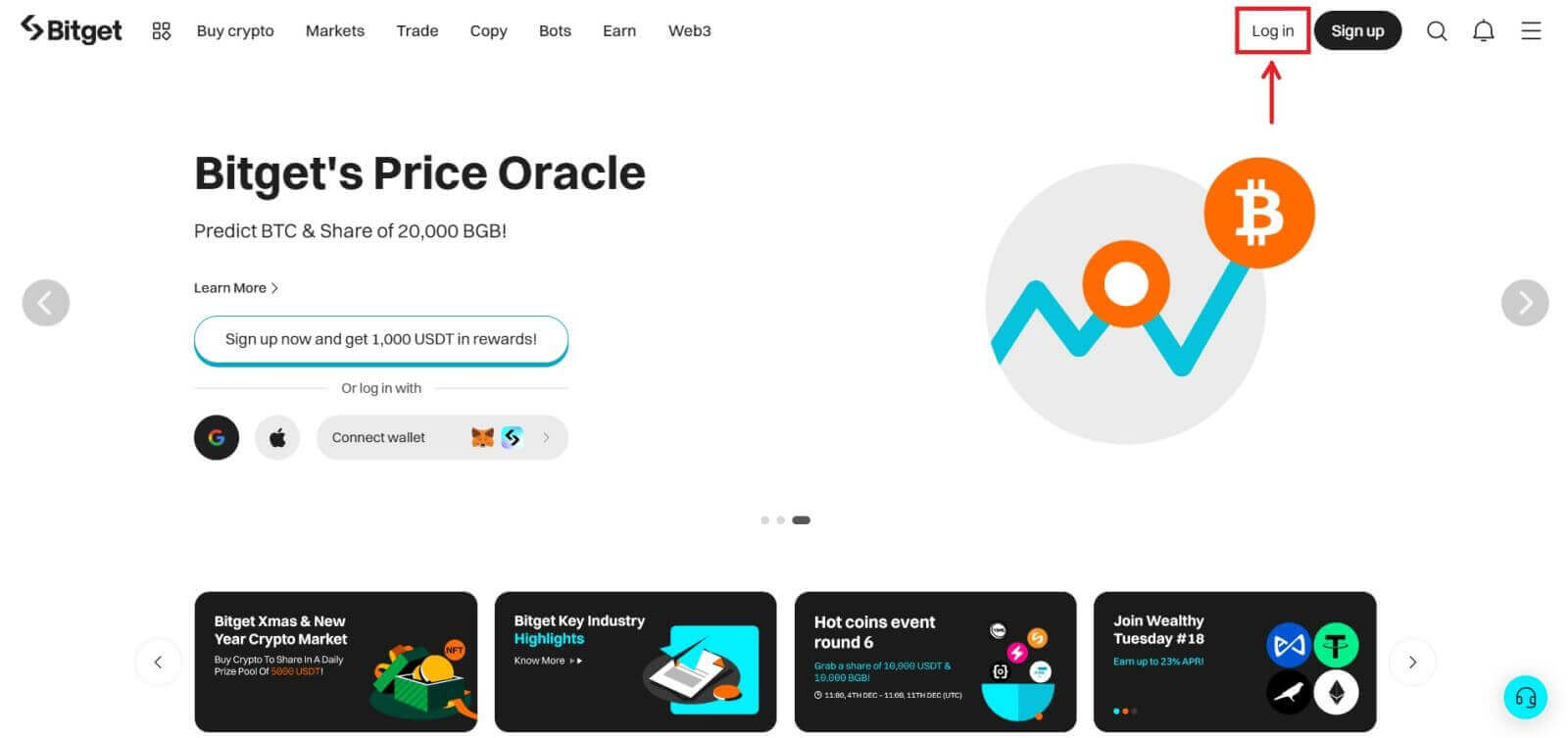
2. Sätt in din tillgång på ditt Bitget spotkonto eller köp USDT/USDC/BTC/ETH. Bitget erbjuder flera metoder för att köpa dessa mynt: P2P, banköverföring och kredit-/betalkort.
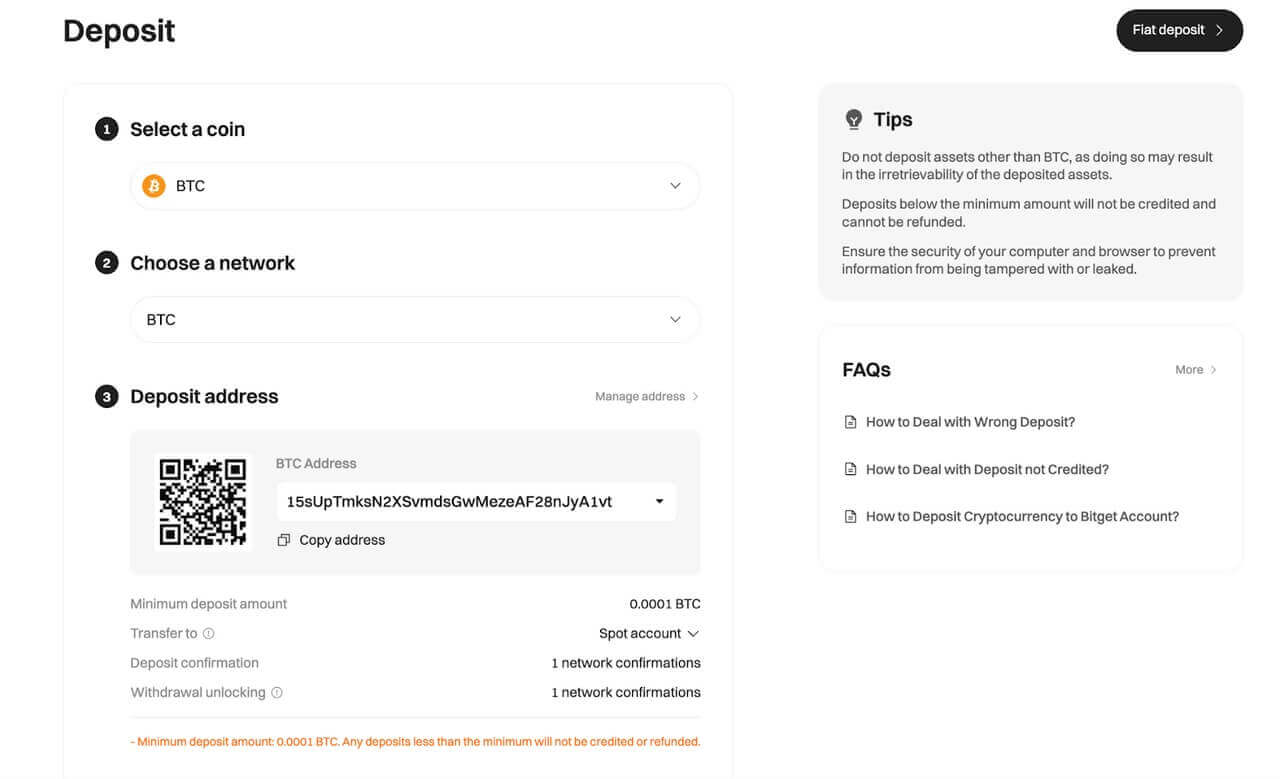
3. Navigera till [Spot] på fliken [Trade] för att se tillgängliga par.

4. Du befinner dig nu på handelssidans gränssnitt.
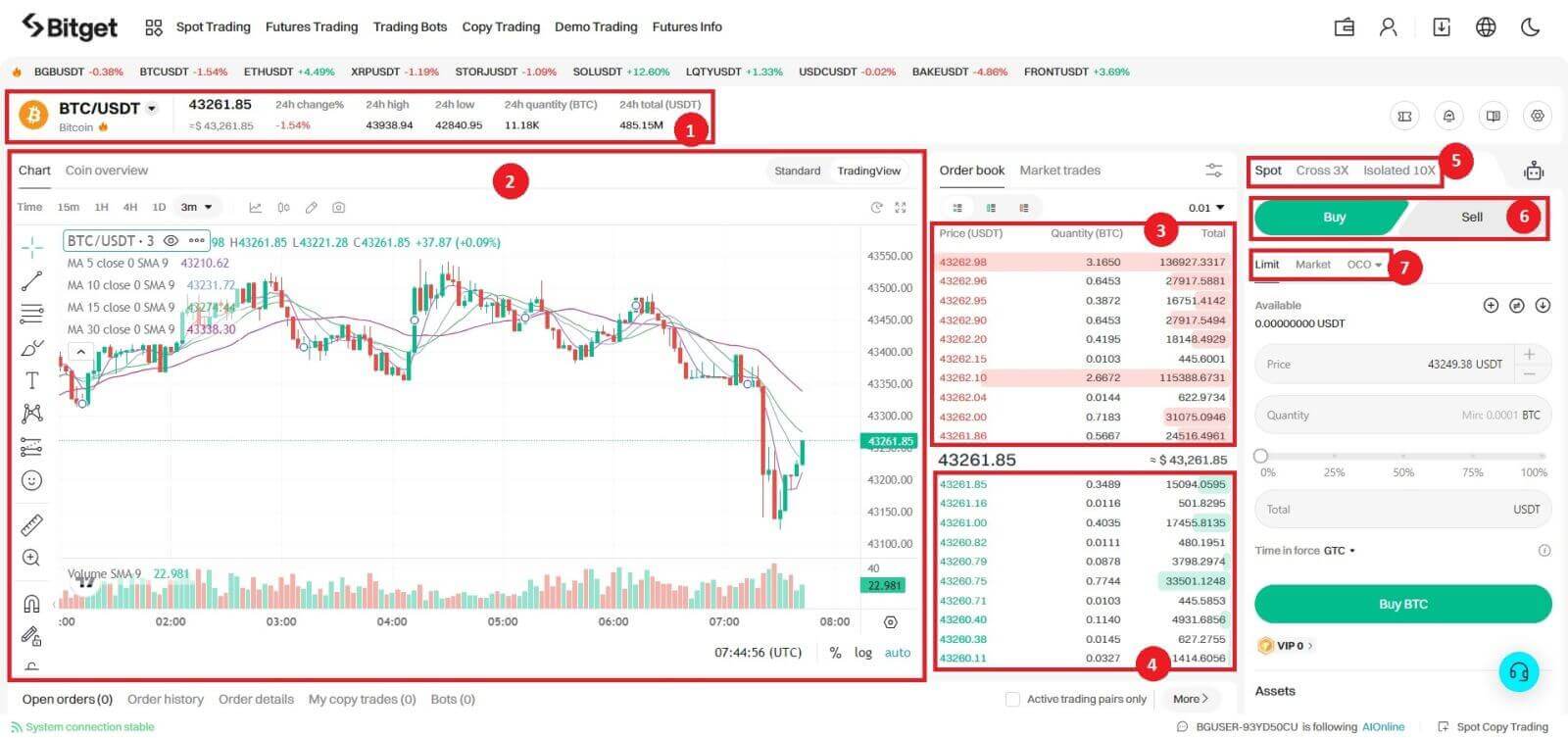
1. Handelsvolym för handelspar inom 24 timmar
2. Ljusstakediagram och marknadsdjup
3. Sälj orderbok
4. Köp orderbok
5. Handelstyp: Spot/Cross 3X/Isolated 10X
6. Köp/sälj kryptovaluta
7. Typ av beställning: Limit/Market/OCO(One-Cancels-the-other)
5. Välj ditt favoritpar och glöm inte att fylla i numret för marknadsorder och andra villkorade order. När du är klar klickar du på Köp/Sälj.

6. För att kontrollera dina tillgångar, gå till [Tillgång] → [Spot].
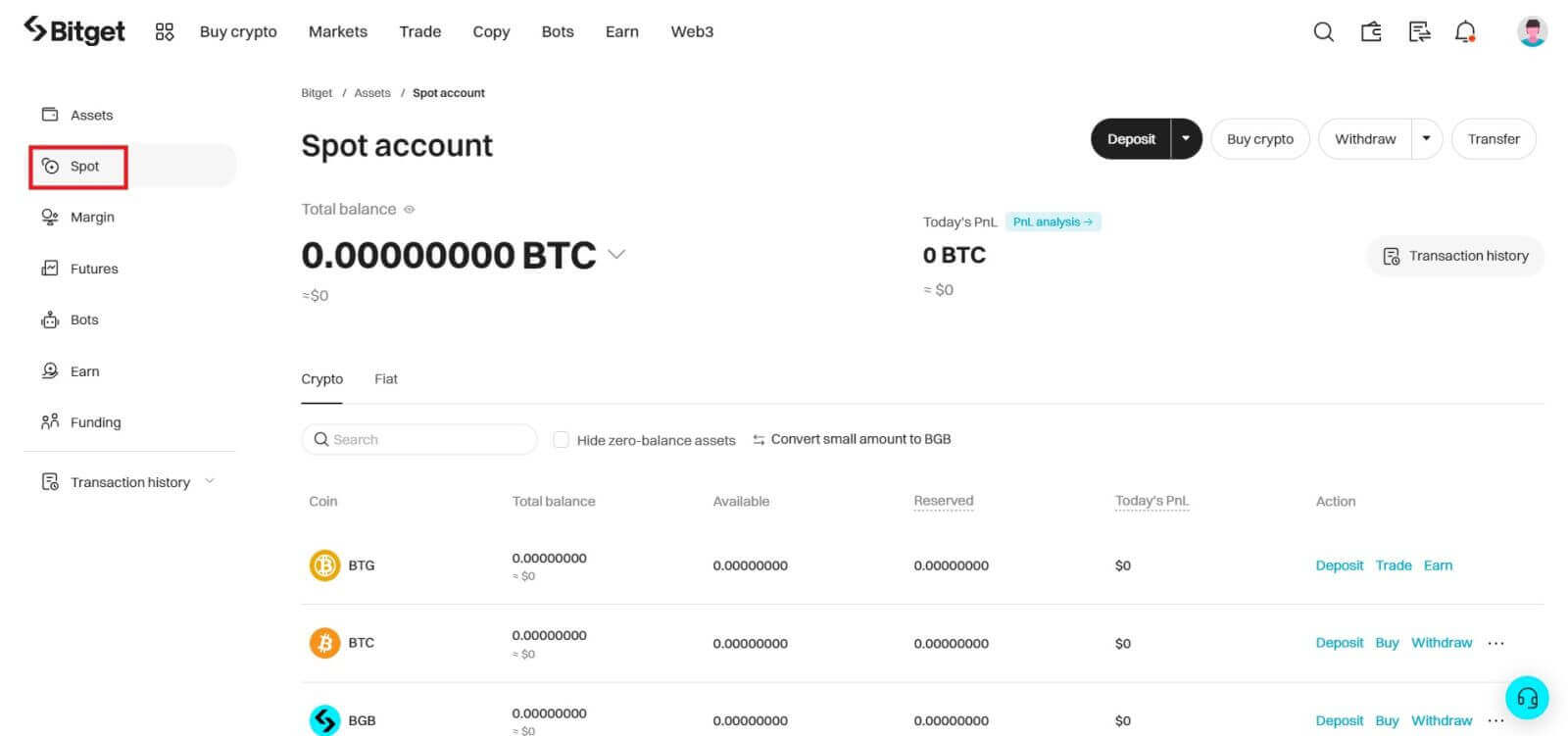
Hur man handlar spot på Bitget (app)
1. Logga in på Bitget-appen och klicka på [Handel] → [Spot] för att gå till spothandelssidan.
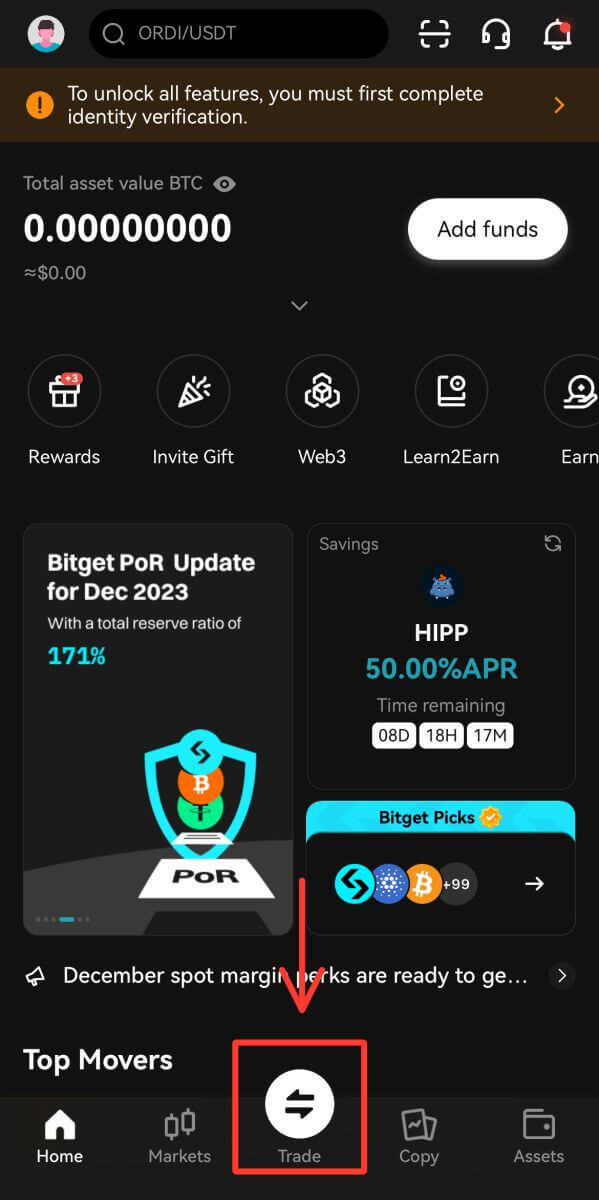
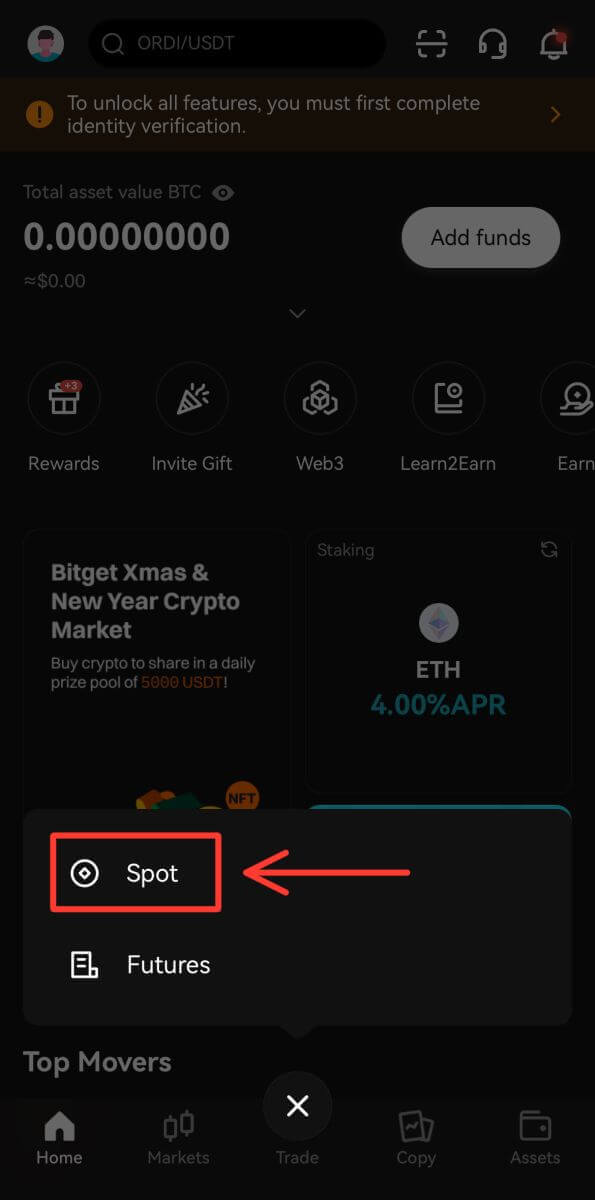
2. Här är handelssidans gränssnitt.
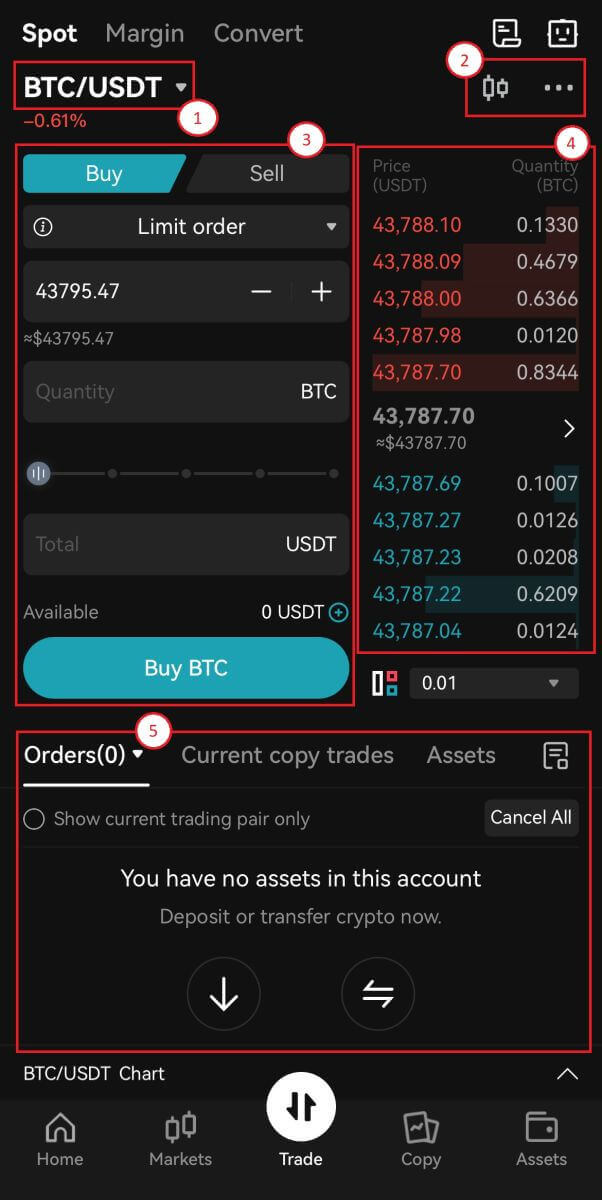
1. Marknads- och handelspar.
2. Marknadsljusstakediagram i realtid, handelspar som stöds av kryptovalutan, avsnittet "Köp krypto".
3. Köp/sälj kryptovaluta.
4. Sälj/köp orderbok.
5. Öppna beställningar.
Take-Profit och Stop-Loss
Vad är en take-profit/stop-loss?
En ofta förekommande kontraktshandelsstrategi känd som "att ta vinst" innebär att användare tror att priset har nått en viktig punkt, där de anser att det är ett klokt beslut att realisera lite vinst. Genom att ta vinst reduceras handelspositionen och som ett resultat har orealiserade vinster nu förvandlats till real vinst, redo att tas ut.
Stop loss är en vanlig kontraktshandelsoperation där användare tror att priset har nått en nivå där handeln kan sänkas för en rimlig förlust för att undvika att göra irreparabel skada på deras portfölj. Att använda en stop loss är ett sätt att hantera risker.
Bitget tillhandahåller för närvarande en TP/SL-order: användare kan ställa in TP/SL-priset i förväg. När det senaste marknadstransaktionspriset når det TP/SL-pris du ställt in, kommer det att stänga positionen vid det antal kontrakt du ställt in för denna position till det optimala transaktionspriset.
Hur man bestämmer sig för att stoppa förlusten och ta vinstnivåer
Att bestämma sig för att ta vinster och placera stop loss är en av de svåraste sakerna att göra vid handel och kan göras på otaliga sätt. Det beror ofta mycket på vilken strategi du använder. För att hjälpa dig komma på väg, här är tre alternativ som du kan överväga att undersöka för att hjälpa dig att bestämma var dina nivåer kommer att vara.
Prisstruktur
I teknisk analys utgör prisstrukturen grunden för alla verktyg. Strukturen på diagrammet representerar ett område där människor värderade priset lika högt som motstånd och en plats där handlare värderade priset så lågt som stöd. På dessa nivåer finns det en stor sannolikhet för ökad handelsaktivitet, vilket kan ge bra ställen för priser att ta en paus och sedan antingen fortsätta eller vända. Det är därför många handlare anser att de är checkpoints, och därför placerar de som använder den här metoden i allmänhet vinster precis över stöd och stoppar förluster precis över motstånd.
Volym
Volym är en bra momentumindikator. Det är dock lite mindre exakt och det krävs mer övning för att läsa in volymen, men det är en utmärkt metod för att se om ett trenddrag kan ta slut snart eller när du har fel i riktningen för handeln. Om priset går upp på en kontinuerlig volymökning indikerar det en stark trend, medan om volymen töms för varje uppgång kan det vara dags att ta lite vinster. Om du är i en lång handel och priset går upp med långsam volym och priset börjar gå tillbaka på en ökning i volym, kan det tyda på svaghet och kan innebära en vändning istället.
Procentandelar
En annan metod är att tänka i procent, där handlare har en fast procentsats i åtanke som de vill använda för att placera sin stop loss och ta vinstnivåer. Ett exempel kan vara när en handlare stänger sin position när priset har rört sig 2% till deras fördel och 1% när priset har rört sig mot dem.
Var kan jag hitta stop loss och ta vinstnivåer
Gå till handelssidans gränssnitt, hitta [TP/SL] från dropboxen.
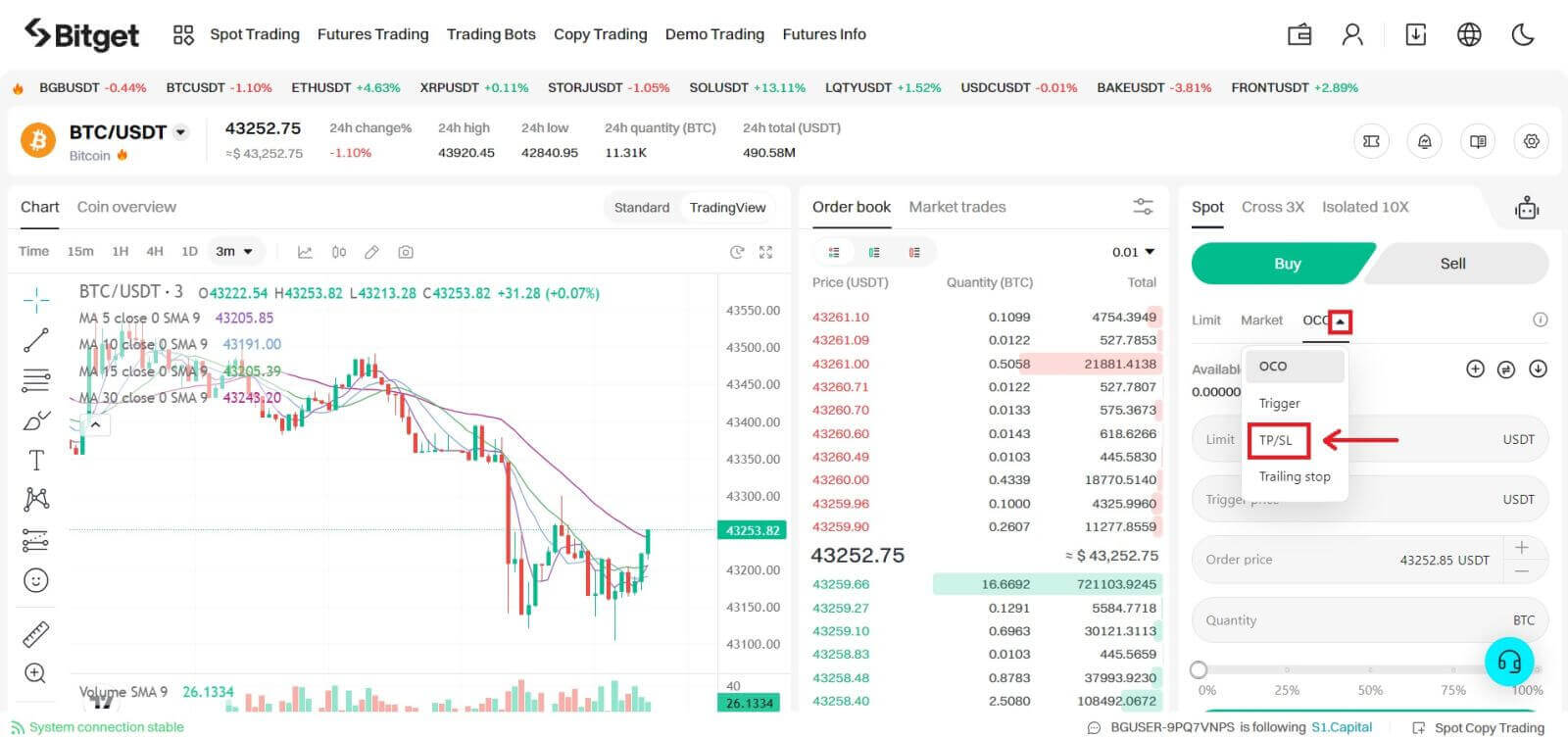
Vanliga frågor (FAQ)
Vilka är de 3 typerna av beställning?
Marknadsorder
Marknadsorder – som namnet antyder utförs order omedelbart till det aktuella marknadspriset. Observera att på mer volatila marknader, till exempel kryptovalutor, kommer systemet att matcha din beställning till bästa möjliga pris, vilket kan skilja sig från priset vid utförande.
Limit Order
Också inställd på att slutföras så snabbt som möjligt men Limit Ordern kommer att fyllas till ett pris som ligger närmast det pris du är villig att sälja/köpa, och kan kombineras med andra villkor för att förfina ditt handelsbeslut.
Låt oss ta ett exempel: Du vill köpa BGB just nu och dess nuvarande värde är 0,1622 USDT. När du har angett det totala beloppet för USDT du använder för att köpa BGB, kommer beställningen att fyllas direkt till bästa pris. Det är en marknadsorder.
Om du vill köpa BGB till ett bättre pris, klicka på rullgardinsknappen och välj Limit Order, och ange priset för att initiera denna handel, till exempel 0,1615 USDT. Denna order kommer att sparas i orderboken, redo att slutföras på nivån närmast 0,1615.
Trigger Order
Därefter har vi Trigger Order, som automatiseras så snart priset når en viss nivå. När marknadspriset når, låt oss säga, 0,1622 USDT, kommer marknadsordern att läggas och slutföras omedelbart. Limitordern kommer att läggas för att matcha det pris som ställts in av handlaren, kanske inte det bästa men säkert närmast hans/hennes preferenser.
Transaktionsavgifter för både Maker och Taker of Bitget spotmarknader är 0,1 %, vilket kommer med 20 % rabatt om handlare betalar dessa avgifter med BGB. Mer information här.
Vad är en OCO-order?
En OCO-order är i huvudsak en beställning som avbryter den andra. Användare kan lägga två beställningar samtidigt, dvs en limitorder och en stoppgränsorder (en order som görs när ett villkor utlöses). Om en order utförs (helt eller delvis), så avbryts den andra ordern automatiskt.
Obs: Om du avbryter en beställning manuellt, kommer den andra beställningen att annulleras automatiskt.
Limit order: När priset når det angivna värdet är ordern helt eller delvis utförd.
Stoppa limitorder: När ett specifikt tillstånd utlöses, placeras ordern baserat på ett angivet pris och belopp.
Hur man gör en OCO-beställning
Navigera till sidan Spot Exchange, klicka på OCO och skapa sedan en OCO-köp- eller säljorder.
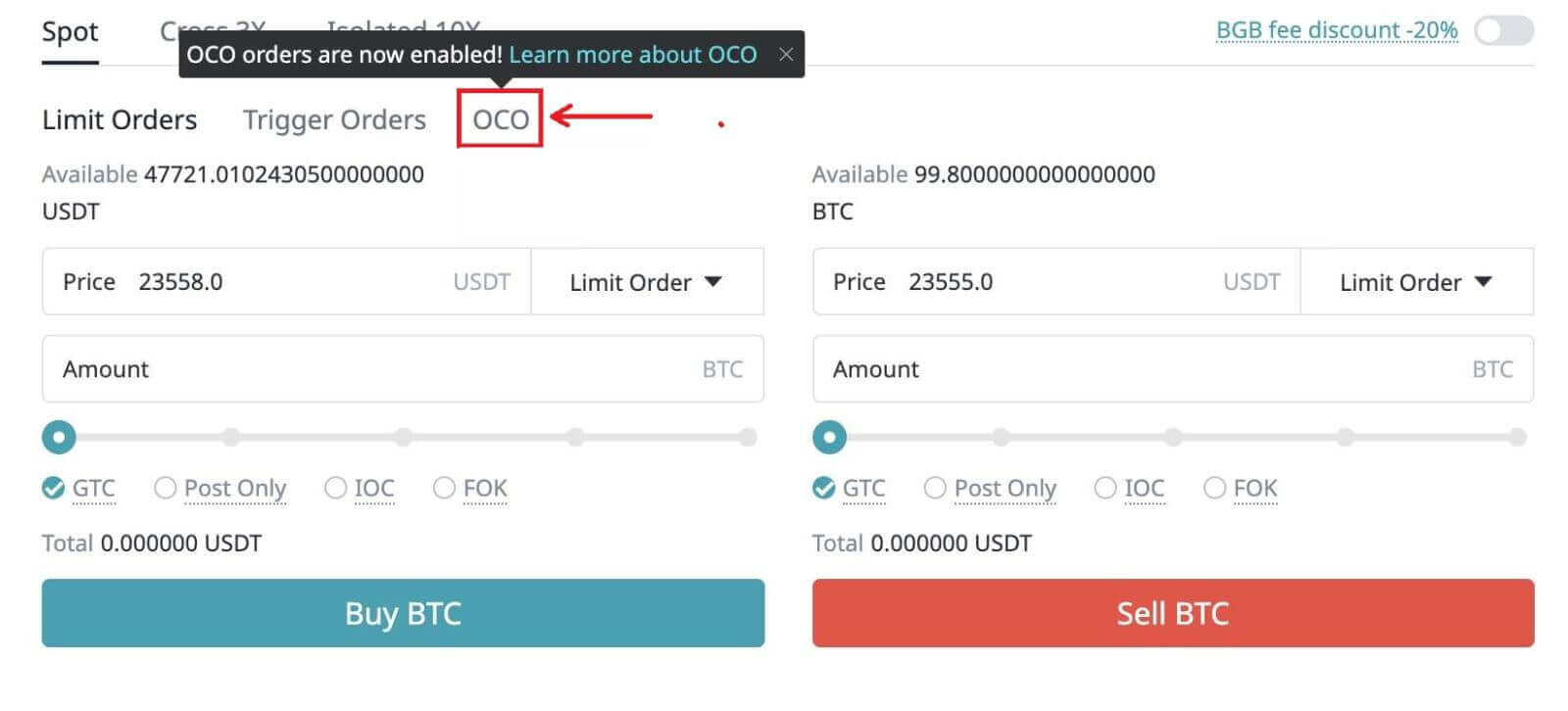
Gränspris: När priset når det angivna värdet är ordern helt eller delvis utförd.
Triggerpris: Detta hänvisar till utlösningsvillkoret för en stoppbegränsningsorder. När priset utlöses kommer stoppbegränsningsordern att läggas.
När du lägger OCO-order bör priset på limitordern sättas under det aktuella priset, och triggerpriset bör sättas över det aktuella priset. Obs! Priset för en stoppbegränsningsorder kan ställas in över eller under triggerpriset. För att sammanfatta: Begränsat pris
Till exempel:
Det nuvarande priset är 10 000 USDT. En användare sätter gränspriset till 9 000 USDT, triggerpriset till 10 500 USDT och ett köppris på 10 500 USDT. Efter att ha lagt OCO-ordern stiger priset till 10 500 USDT. Som ett resultat kommer systemet att avbryta limitordern baserat på ett pris på 9 000 USDT och lägga en köporder baserat på ett pris på 10 500 USDT. Om priset sjunker till 9 000 USDT efter att OCO-ordern har lagts, kommer limitordern att utföras delvis eller helt och stoppgränsordern kommer att annulleras.
När du lägger en OCO-säljorder bör priset på limitordern sättas över det aktuella priset och triggerpriset bör sättas under det aktuella priset. Obs! Priset för en stoppbegränsningsorder kan ställas in över eller under triggerpriset i detta scenario. Sammanfattningsvis: Begränsa pris nuvarande pris triggerpris.
Användningsfall
En handlare tror att priset på BTC kommer att fortsätta att stiga och vill lägga en beställning, men de vill köpa in till ett lägre pris. Om detta inte är möjligt kan de antingen vänta tills priset sjunker eller lägga en OCO-order och sätta ett triggerpris.
Till exempel: Det nuvarande priset på BTC är 10 000 USDT, men handlaren vill köpa det för 9 000 USDT. Om priset inte faller till 9 000 USDT kan handlaren vara villig att köpa till ett pris av 10 500 USDT medan priset fortsätter att stiga. Som ett resultat kan näringsidkaren ställa in följande:
Gränspris: 9 000 USDT
Triggerpris: 10 500 USDT
Öppet pris: 10 500 USDT
Antal: 1
Efter att OCO-ordern har lagts, om priset sjunker till 9 000 USDT, kommer limitordern baserad på ett pris på 9 000 USDT att utföras helt eller delvis och stoppbegränsningsordern, baserad på ett pris på 10 500, kommer att annulleras. Om priset stiger till 10 500 USDT kommer limitordern baserad på ett pris på 9 000 USDT att annulleras och en köporder på 1 BTC, baserat på ett pris på 10 500 USDT, kommer att utföras.
Hur man tar ut från Bitget
Hur man säljer krypto genom kontantkonvertering
Sälj krypto genom kontantkonvertering på Bitget (webb)
1. Logga in på ditt Bitget-konto och klicka på [Köp krypto] - [Kontantkonvertering].
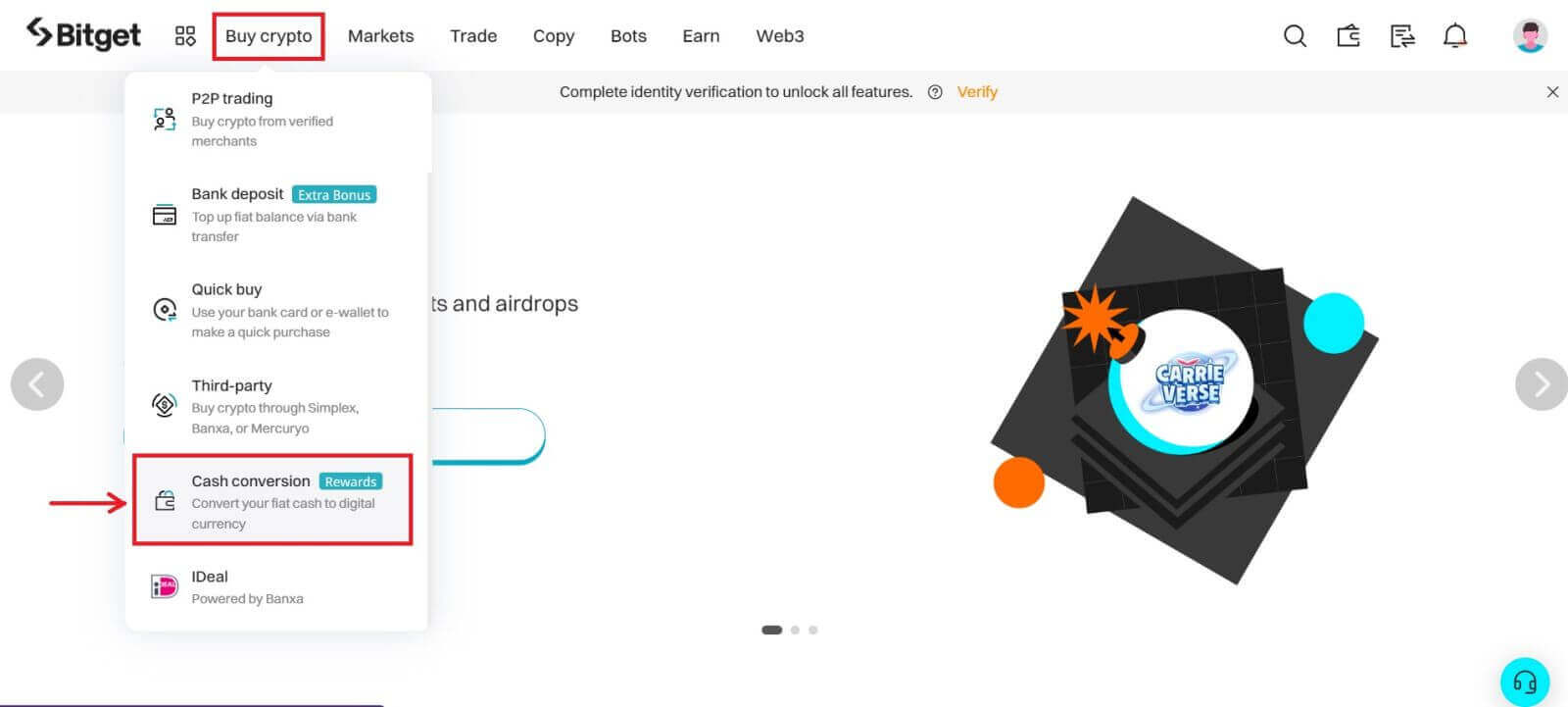 2. Klicka på [Sälj]. Välj fiat-valutan och kryptovalutan du vill sälja. Ange beloppet och klicka sedan på [Sälj USDT].
2. Klicka på [Sälj]. Välj fiat-valutan och kryptovalutan du vill sälja. Ange beloppet och klicka sedan på [Sälj USDT]. 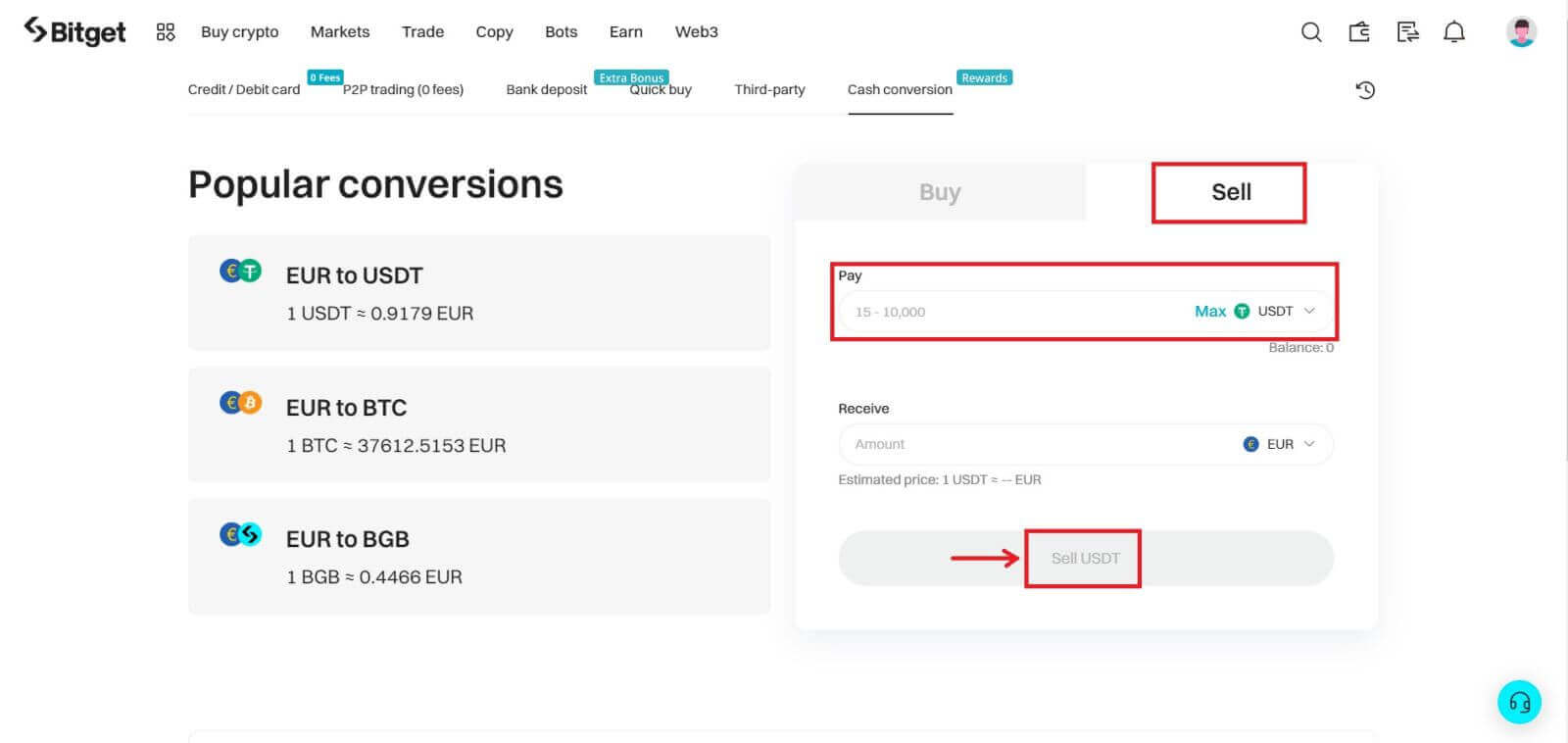
3. Välj din betalningsmetod. Klicka på [Hantera kort] för att välja bland dina befintliga kort eller lägg till ett nytt kort och ange den information som krävs.
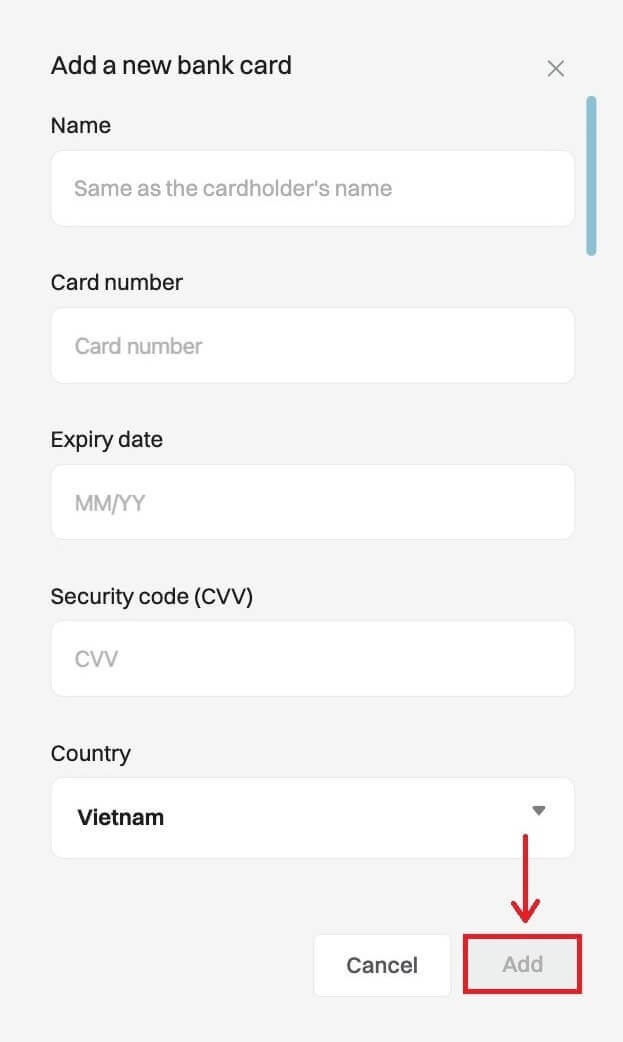
4. Kontrollera betalningsinformationen och bekräfta din beställning inom 60 sekunder, klicka på [Bekräfta] för att fortsätta. Efter 60 sekunder kommer priset och mängden krypto du får att räknas om.
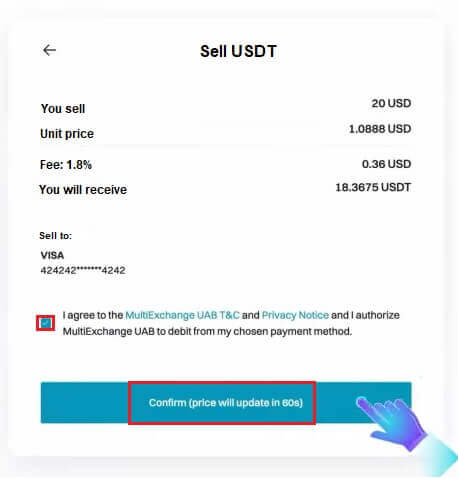
5. Följ bekräftelsen av betalningsplattformen och du kommer att dirigeras tillbaka till Bitget efter att transaktionen har slutförts.
Sälj krypto genom kontantkonvertering på Bitget (app)
1. Logga in på din Bitget-app och tryck på [Lägg till pengar] - [Konvertering av kontanter].
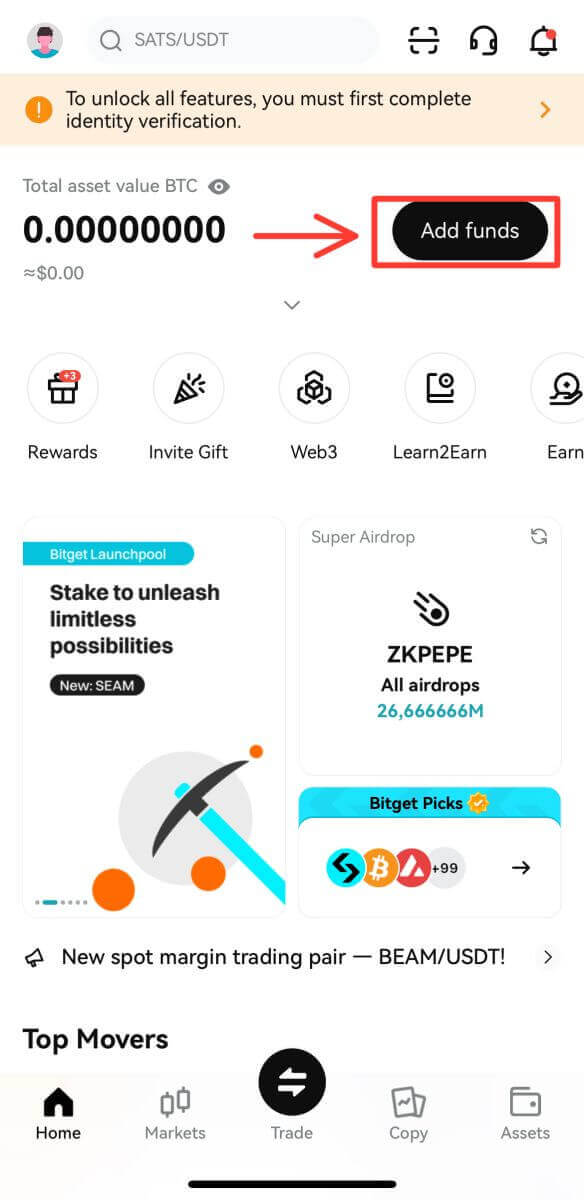
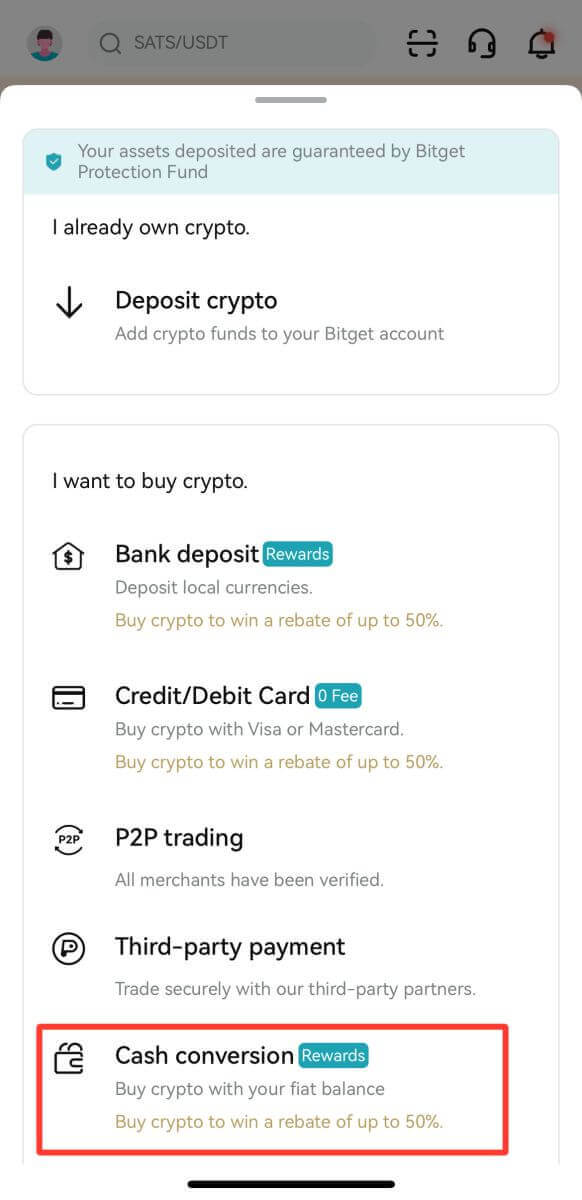
2. I [Kontantkonvertering] trycker du på [Sälj]. Välj sedan krypton du vill sälja och tryck på [Sälj USDT].
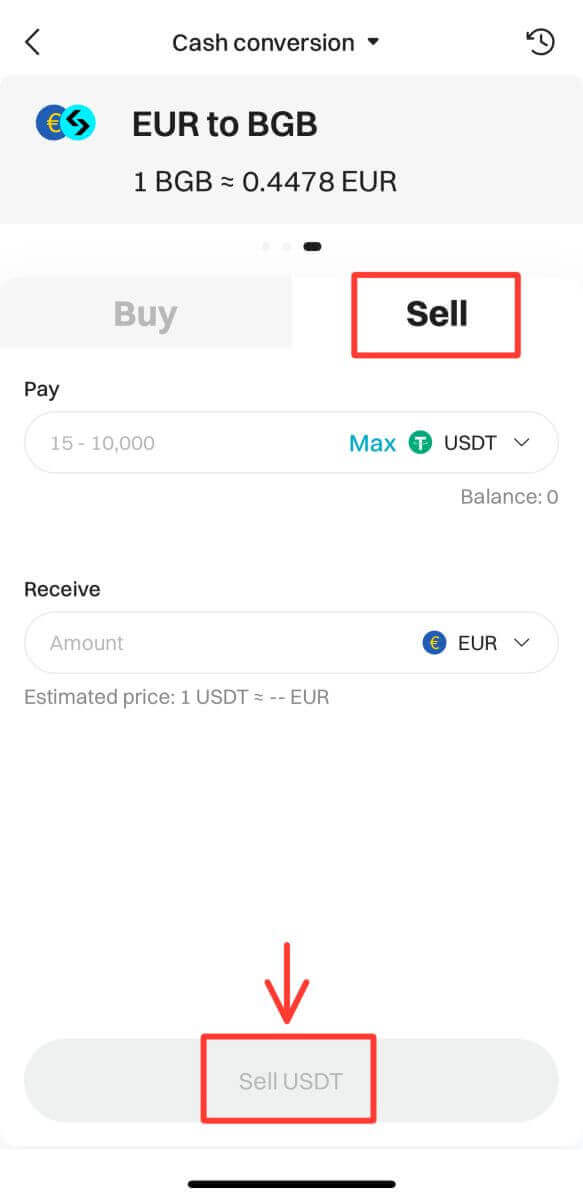
3. Välj din mottagningsmetod. Tryck på [Byt kort] för att välja bland dina befintliga kort eller [Lägg till ett nytt kort], där du kommer att behöva ange informationen.
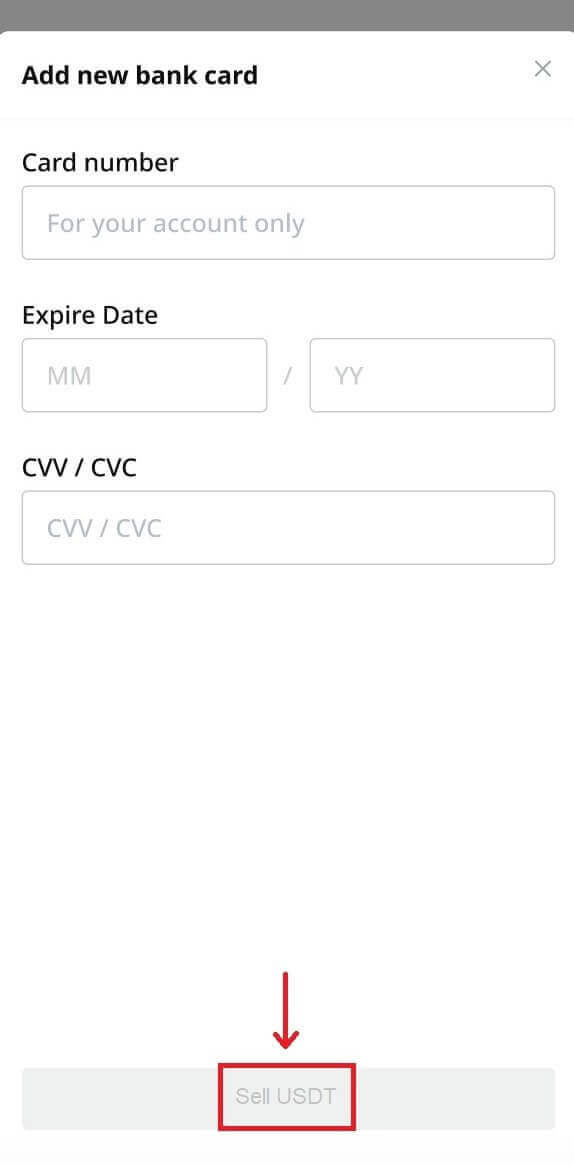
4. Kontrollera betalningsinformationen och bekräfta din beställning inom 60 sekunder, klicka på [Bekräfta] för att fortsätta. Efter 60 sekunder kommer priset och mängden krypto du får att räknas om.
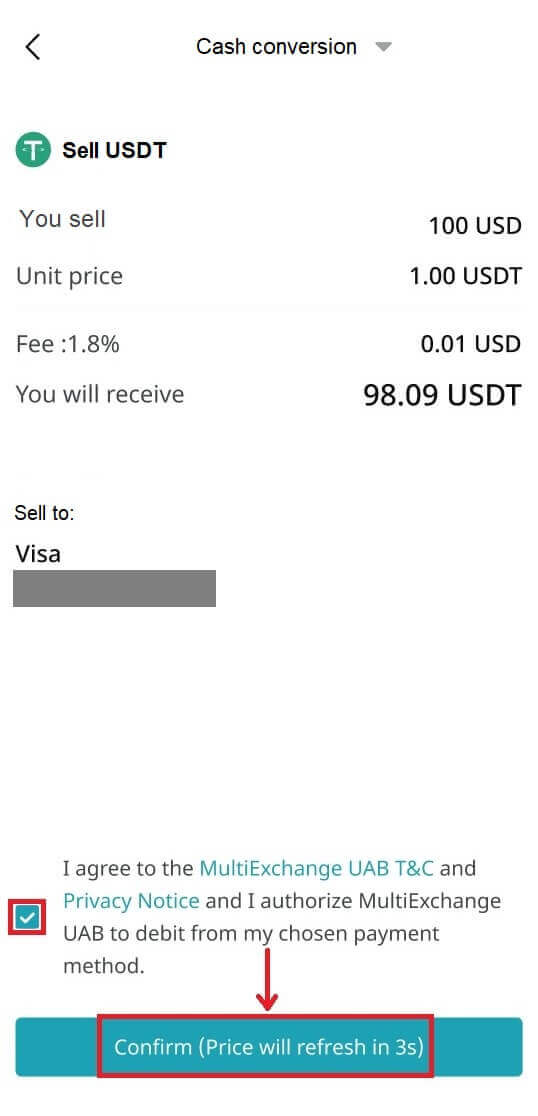
Hur man säljer krypto på Bitget P2P
Sälj krypto på Bitget P2P (webb)
1. Logga in på ditt Bitget-konto. För att sälja USDT måste du överföra dina pengar från Spot till P2P-plånbok. Klicka på [Tillgångar] i det övre vänstra hörnet och klicka sedan på [Överför].
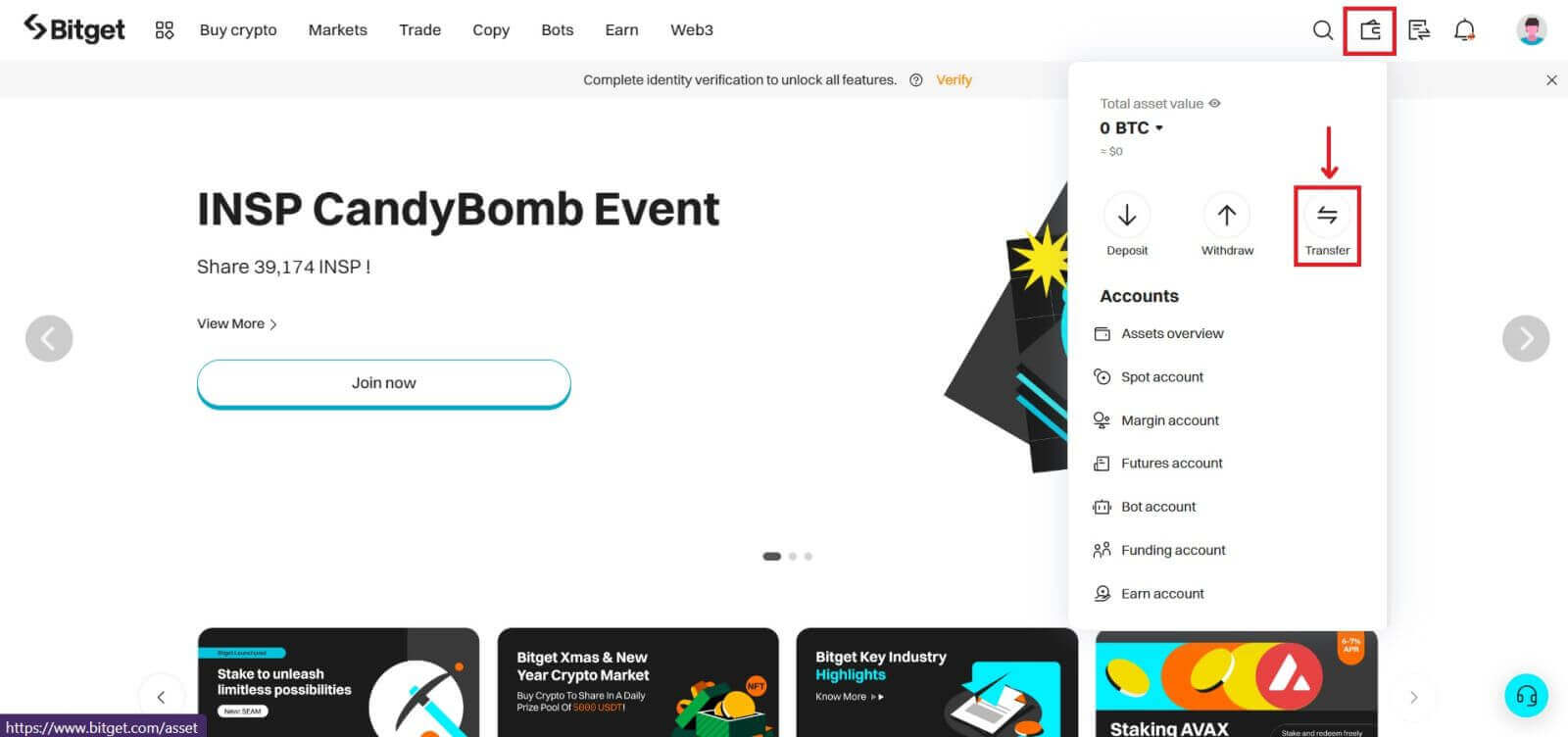
2. Välj Mynt som 'USDT', välj [Från 'Spot'], [To 'P2P'] och infoga den mängd du vill överföra, (klicka på 'Alla' om du vill överföra alla tillgängliga medel) och klicka sedan på [Bekräfta].

3. Klicka på knappen [Köp krypto] högst upp på hemsidan - [P2P-handel].
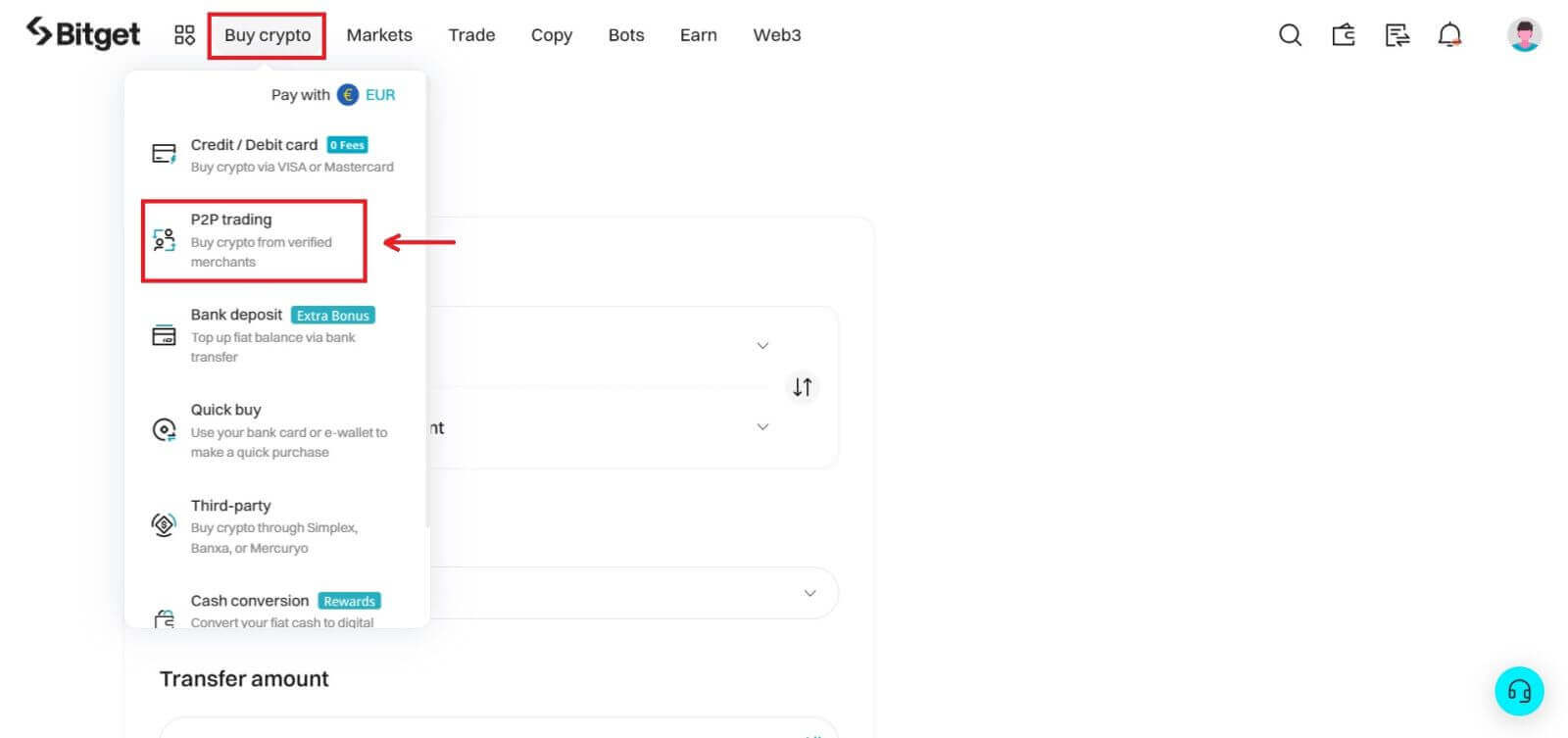
4. Klicka på [Sälj]-knappen, välj [USDT] för 'Crypto' och [INR] för 'Fiat' och detta kommer att visa dig en lista över alla tillgängliga köpare. Hitta de köpare som passar dina krav (dvs. priset och kvantiteten de är villiga att köpa) och klicka på [Sälj].
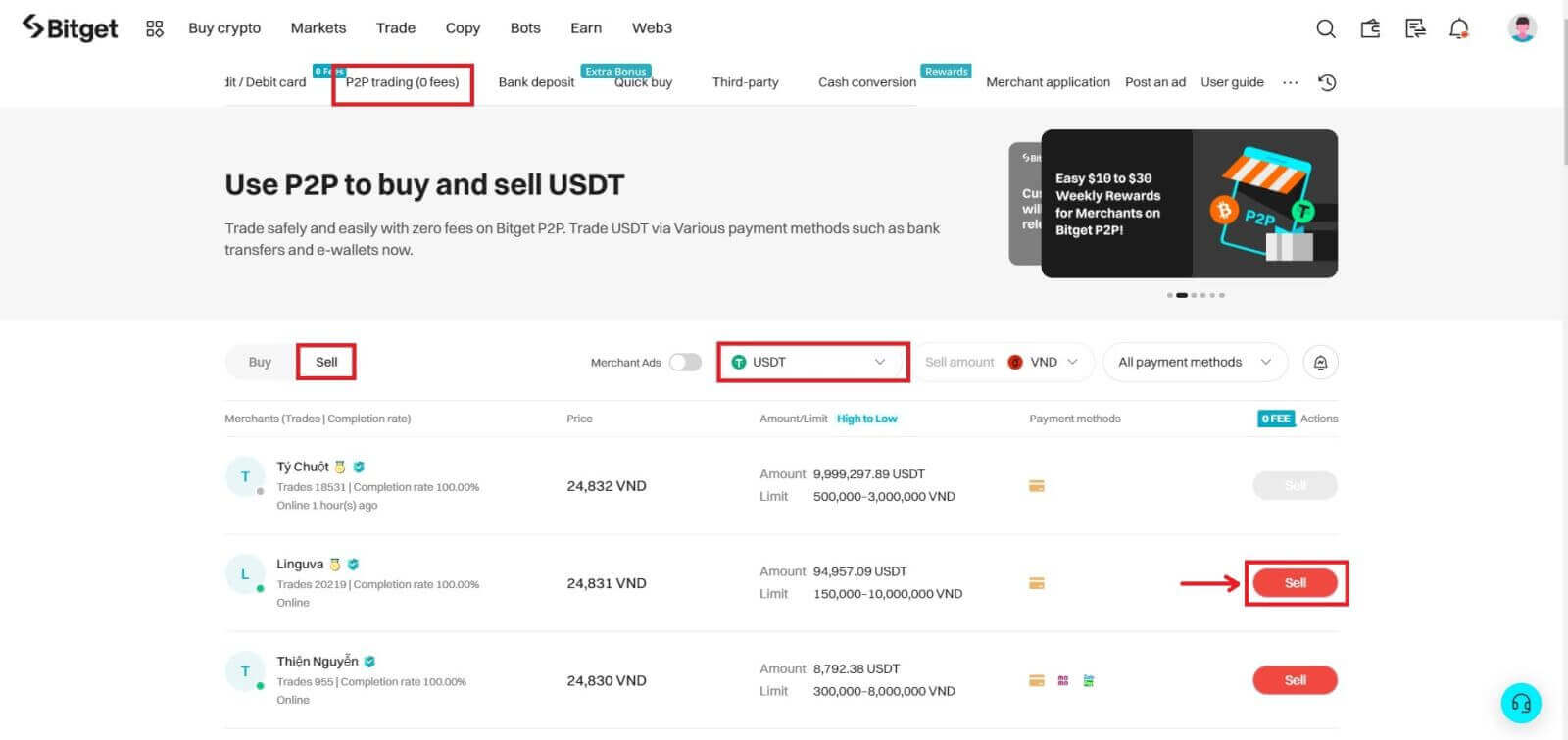
5. Ange mängden USDT som du vill sälja så kommer klumpsumman att beräknas enligt det pris som köparen bestämmer.
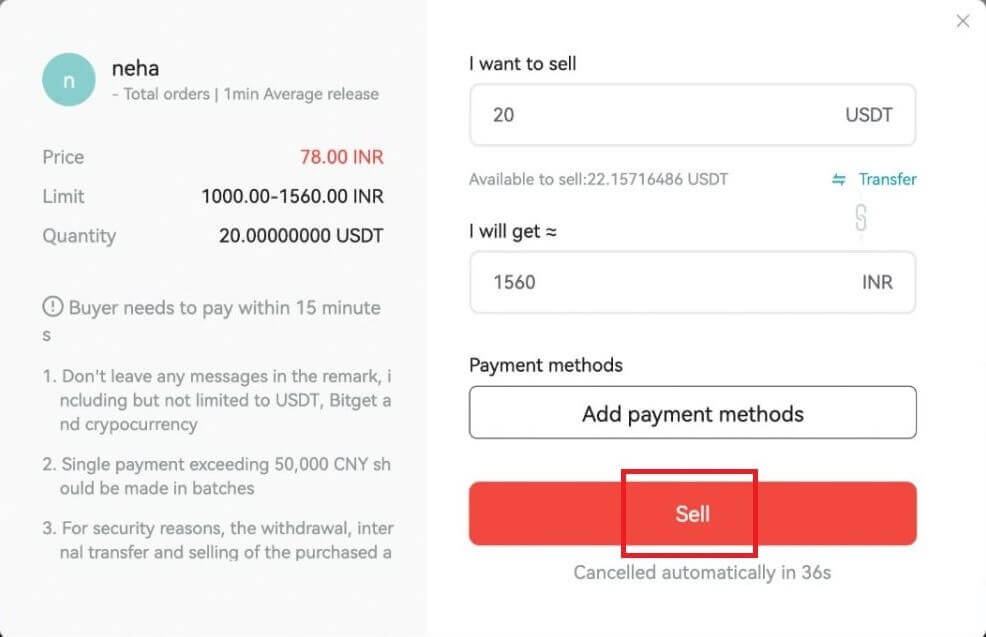
6. Fyll i informationen om "Lägg till betalningsmetoder" (UPI eller banköverföring beroende på köparens önskemål).
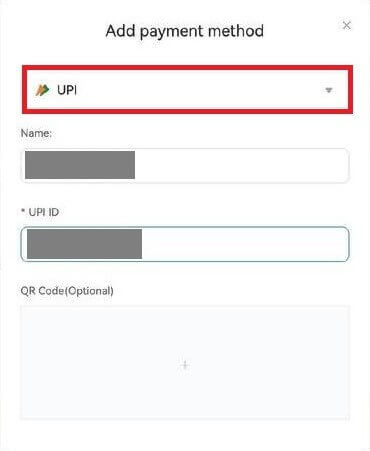
7. Ange fondlösenordet och klicka sedan på [Spara och använd].
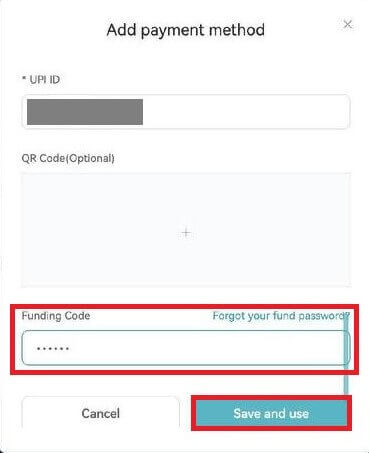
8. Klicka sedan på [Sälj] och du kommer att se en popup-skärm för säkerhetsverifiering. Infoga din "Finansieringskod" och klicka på [Bekräfta] för att slutföra transaktionen.
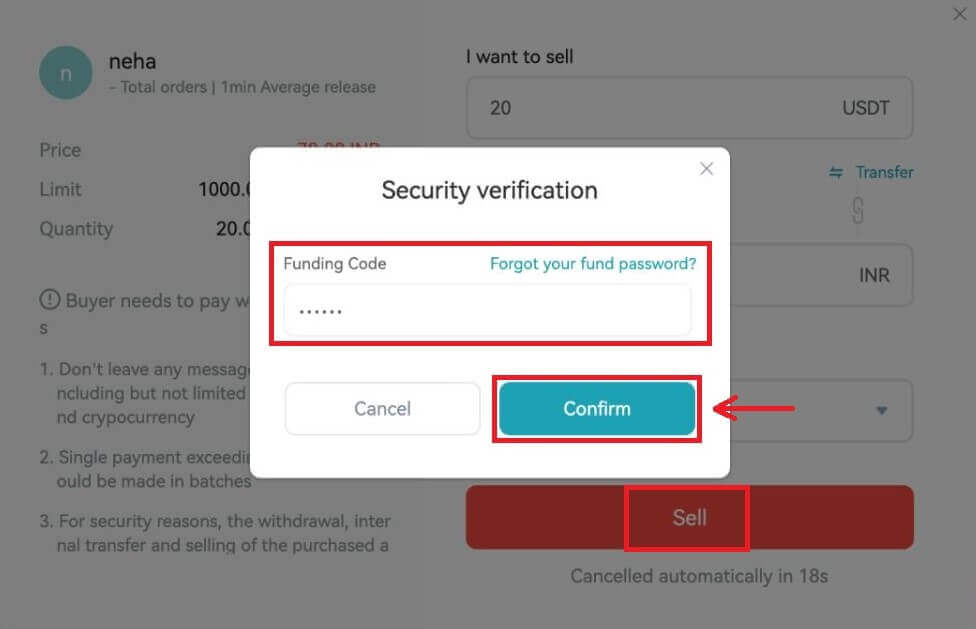
9. Efter bekräftelse kommer du att omdirigeras till en bekräftelsesida med information om denna transaktion och det klumpsumma som köparen betalar.
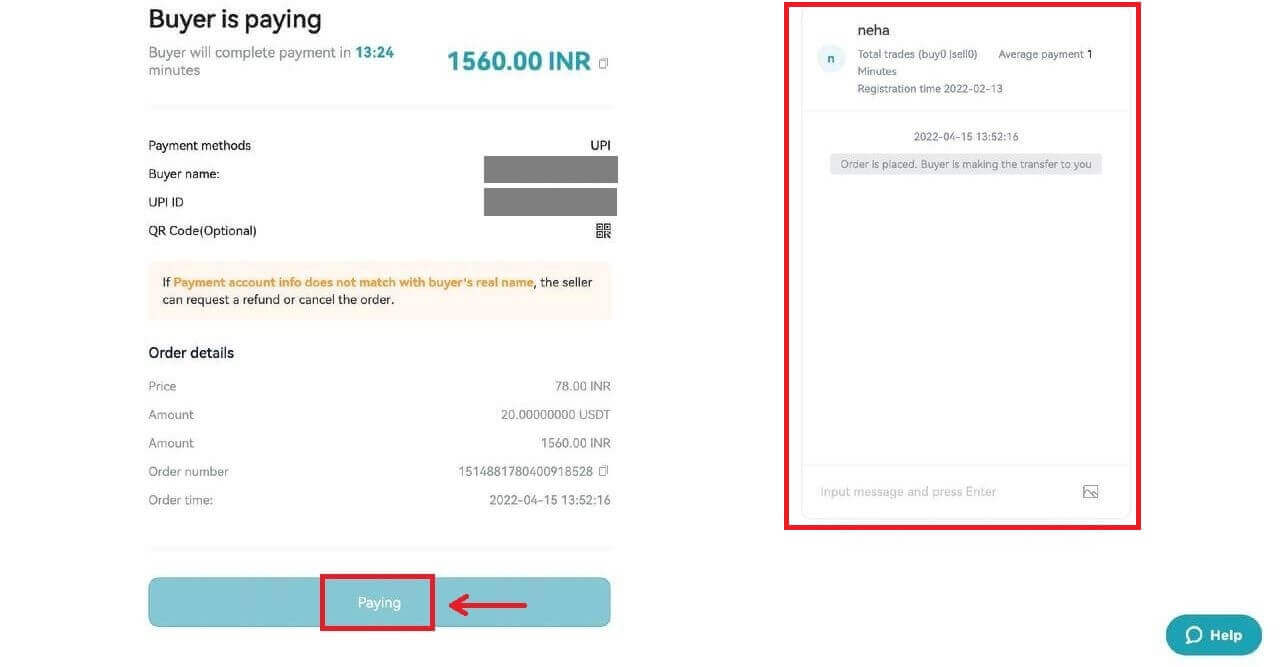
10. När köparen har satt in beloppet framgångsrikt, dubbelkolla om du har fått pengarna. Du kan även chatta med köparen i chattrutan till höger.
Efter att betalningen har bekräftats kan du klicka på knappen [Bekräfta och släppa] för att frigöra USDT till köparen.
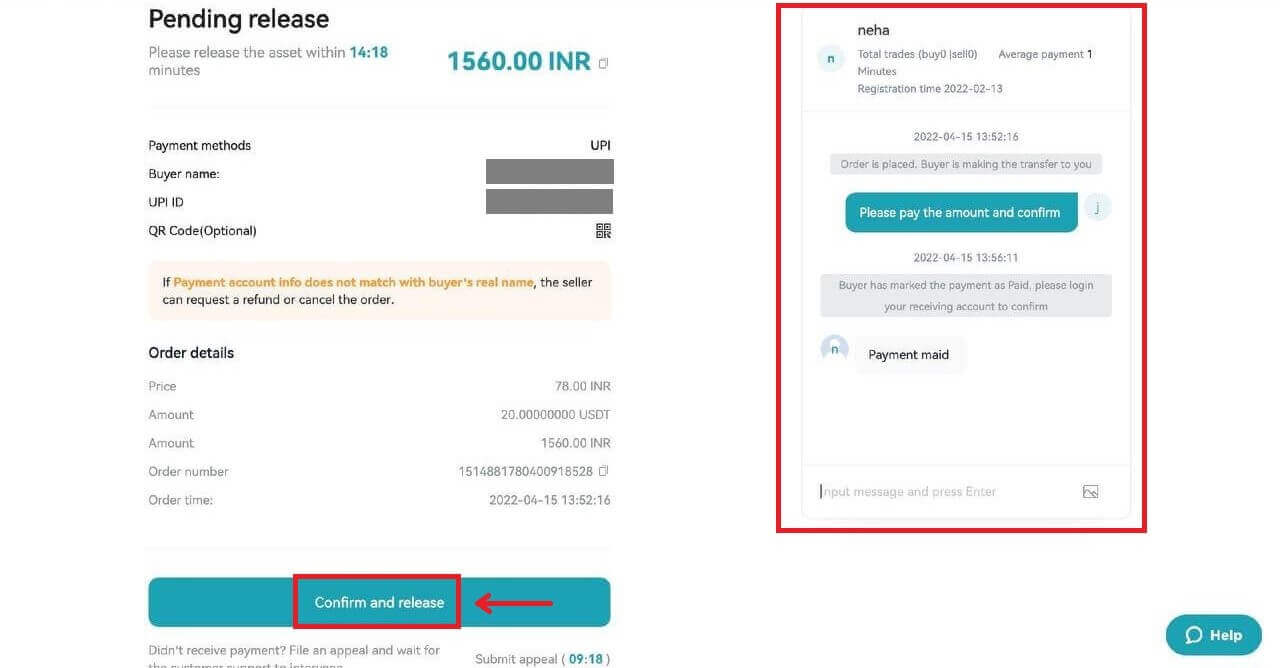
Sälj krypto på Bitget P2P (app)
1. Logga in på Bitget-appen. Klicka på knappen [Köp krypto] - [P2P-handel] på den första sidan i appen. 

2. Klicka på kategorin "Sälj" högst upp. Välj annonsen för P2P-säljaren och klicka på knappen [Sälj]. 
3. Ange försäljningsbeloppet (efter att ha kontrollerat lägsta eller högsta beloppet). Klicka på knappen [Sälj USDT]. 
4. Välj "Betalningsmetod" som stöds av köparen och klicka på knappen [Bekräfta försäljning]. Köparen betalar inom transaktionstiden och kontrollerar insättningen. 
5. Efter att ha kontrollerat insättningen, klicka på knappen [Release].
*Klicka på knappen 'Talballong' längst upp till höger för att öppna chattfönstret enligt följande.

6. Bekräfta din release och ange 'Fondslösenord'. Markera rutan för bekräftelse och klicka på [Bekräfta].
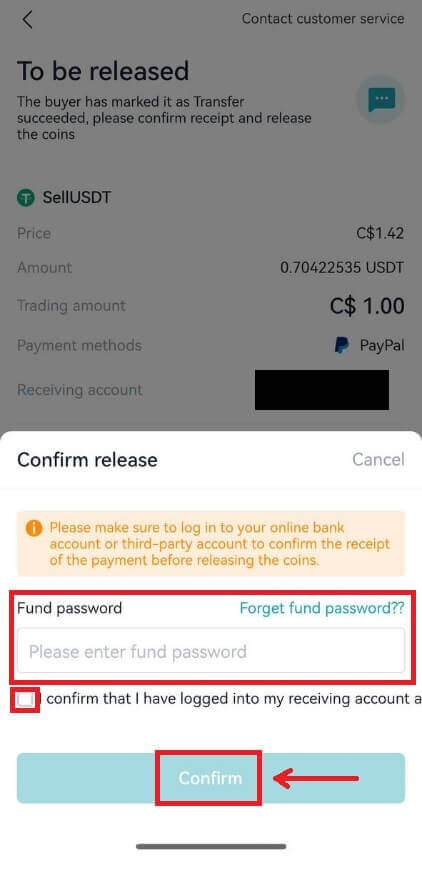
7. Granska din transaktionshistorik på den här sidan och klicka på knappen [Visa tillgångar] för att kontrollera din frigivna tillgång.
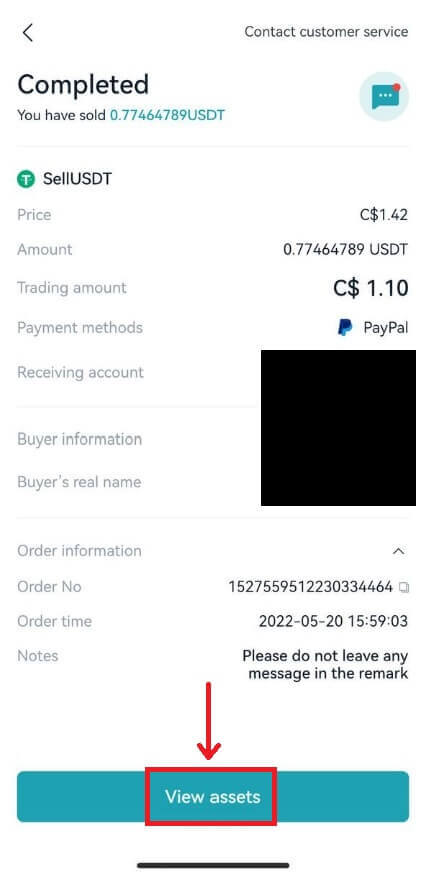
Hur man tar ut krypto från Bitget
Ta ut krypto på Bitget (webb)
1. Logga in på ditt Bitget-konto, klicka på [Wallet]-symbolen i det övre högra hörnet och välj [Uttag].
Noteringar: Uttag är endast tillåtna från ditt spotkonto.
2. Ange uttagsinformation
Uttag i kedjan
För externa plånboksuttag, välj alternativet 'On-chain'. Ange sedan:
Mynt: Välj den tillgång du vill ta ut
Nätverk: Välj lämplig blockchain för din transaktion.
Uttagsadress: Ange adressen till din externa plånbok eller välj en från dina sparade adresser.
Belopp: Ange hur mycket du vill ta ut.
Klicka på [Återkalla] för att gå framåt.

Viktigt: Se till att mottagningsadressen matchar nätverket. Till exempel, när du tar ut USDT via TRC-20, bör mottagningsadressen vara TRC-20-specifik. Fel kan leda till oåterkallelig förlust av medel.
Verifieringsprocess: Av säkerhetsskäl måste du verifiera din begäran genom:
E-postkod
SMS-kod / Fondkod
Google Authenticator-kod
Internt uttag
Om du vill göra en intern överföring till ett annat Bitget-konto, välj fliken 'Intern överföring'.
För interna överföringar är det gratis och snabbt, och du kan helt enkelt använda en e-postadress, ett mobilnummer eller ett Bitget UID istället för kedjans adress.

3. Efter att ha slutfört uttagsprocessen kan du gå till "Tillgångar" för att kontrollera dina tillgångar och granska transaktioner.
För att kontrollera din uttagshistorik, scrolla ner till slutet av "Uttagsposter".

Behandlingstider: Även om interna överföringar är omedelbara, varierar externa överföringar beroende på nätverket och dess nuvarande belastning. I allmänhet varierar de från 30 minuter till en timme. Räkna dock med potentiella förseningar under högtrafik.
Ta ut krypto på Bitget (app)
1. Öppna din Bitget-app och logga in. Leta upp och tryck på alternativet [Tillgångar] längst ner till höger på huvudmenyn. Du kommer att presenteras med flera alternativ. Välj [Ta tillbaka]. Välj den kryptovaluta du vill ta ut, t.ex. USDT.



2. Ange uttagsdetaljer, du kan välja antingen [On-chain-uttag] eller [Intern överföring].
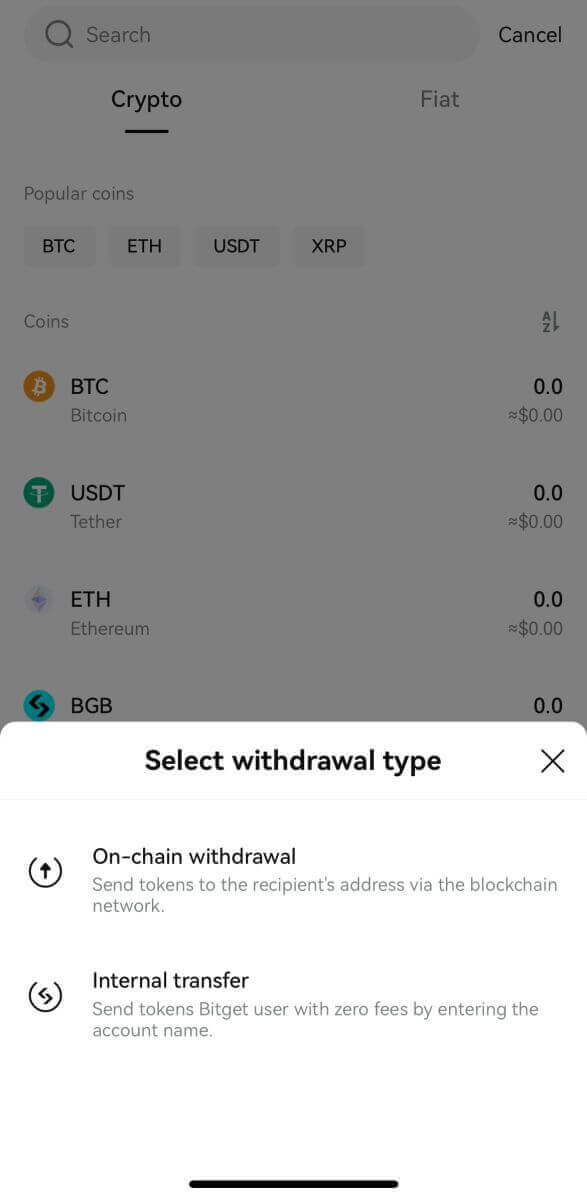
Uttag i kedjan
För externa plånboksuttag, välj alternativet [On-chain-uttag].
Ange sedan:
Nätverk: Välj lämplig blockchain för din transaktion.
Uttagsadress: Ange adressen till din externa plånbok eller välj en från dina sparade adresser. Är du osäker på var du hittar adressen? Kolla in den här snabbguiden.
Belopp: Ange hur mycket du vill ta ut.
Klicka på [Återkalla] för att gå framåt.
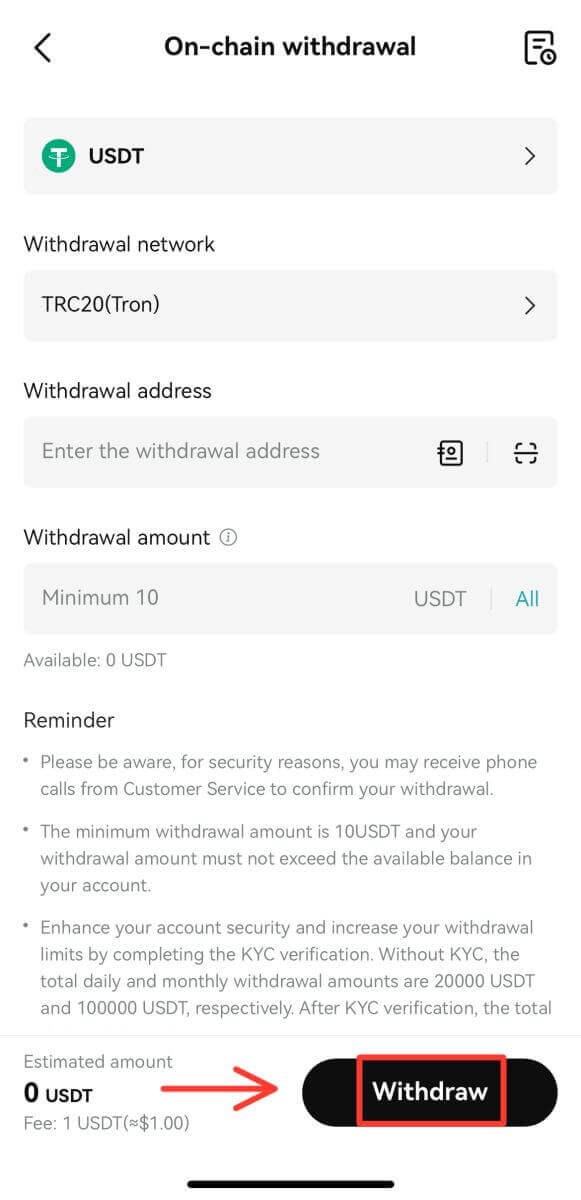
Viktigt: Se till att mottagningsadressen matchar nätverket. Till exempel, när du tar ut USDT via TRC-20, bör mottagningsadressen vara TRC-20-specifik. Fel kan leda till oåterkallelig förlust av medel.
Verifieringsprocess: Av säkerhetsskäl måste du verifiera din begäran genom:
E-postkod
SMS-kod
Google Authenticator-kod
Internt uttag
Om du vill göra en intern överföring till ett annat Bitget-konto, välj fliken 'Intern överföring'.
För interna överföringar är det gratis och snabbt, och du kan helt enkelt använda en e-postadress, ett mobilnummer eller ett Bitget UID istället för kedjans adress.
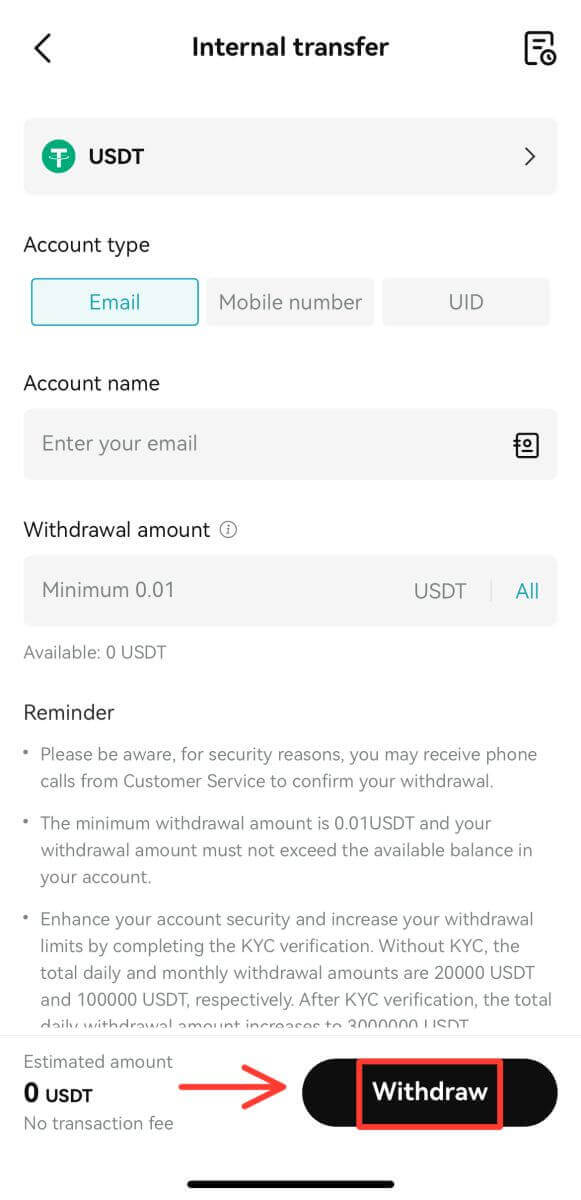
3. När du har slutfört uttagsprocessen, för att kontrollera din uttagshistorik, välj ikonen "Fakta".
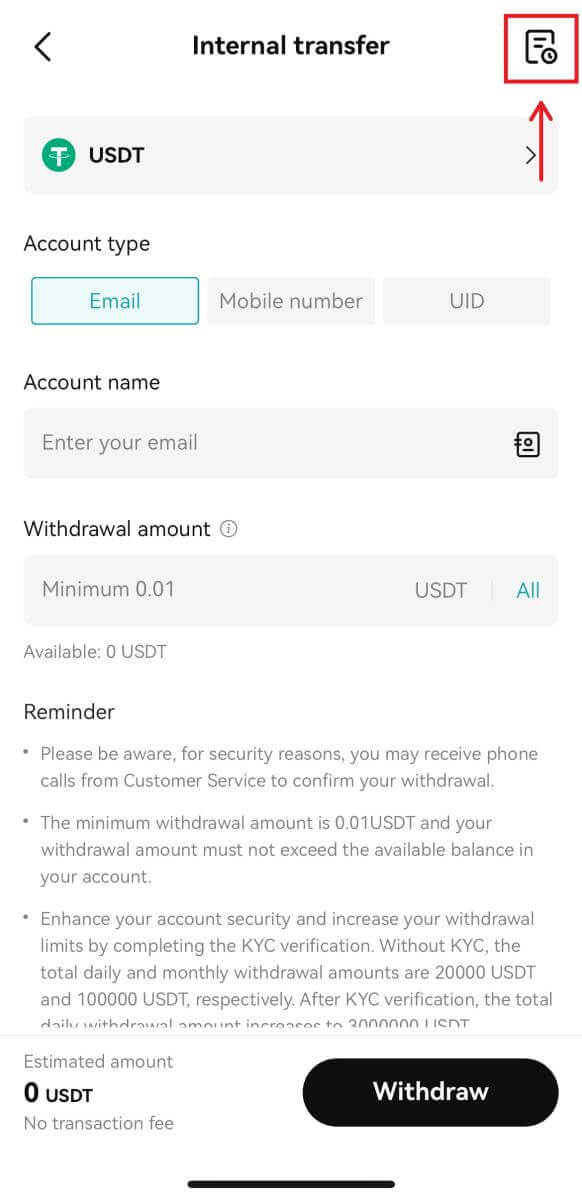
Behandlingstider: Även om interna överföringar är omedelbara, varierar externa överföringar beroende på nätverket och dess nuvarande belastning. I allmänhet varierar de från 30 minuter till en timme. Räkna dock med potentiella förseningar under högtrafik.
Hur man tar ut Fiat-valuta från Bitget
Ta ut Fiat via SEPA på Bitget (webb)
1. Navigera till [Köp krypto] och håll sedan musen över avsnittet "Betala med" för att bläddra i fiat-valutamenyn. Välj din önskade fiat-valuta och klicka på [Bankinsättning] - [Fiat-uttag].

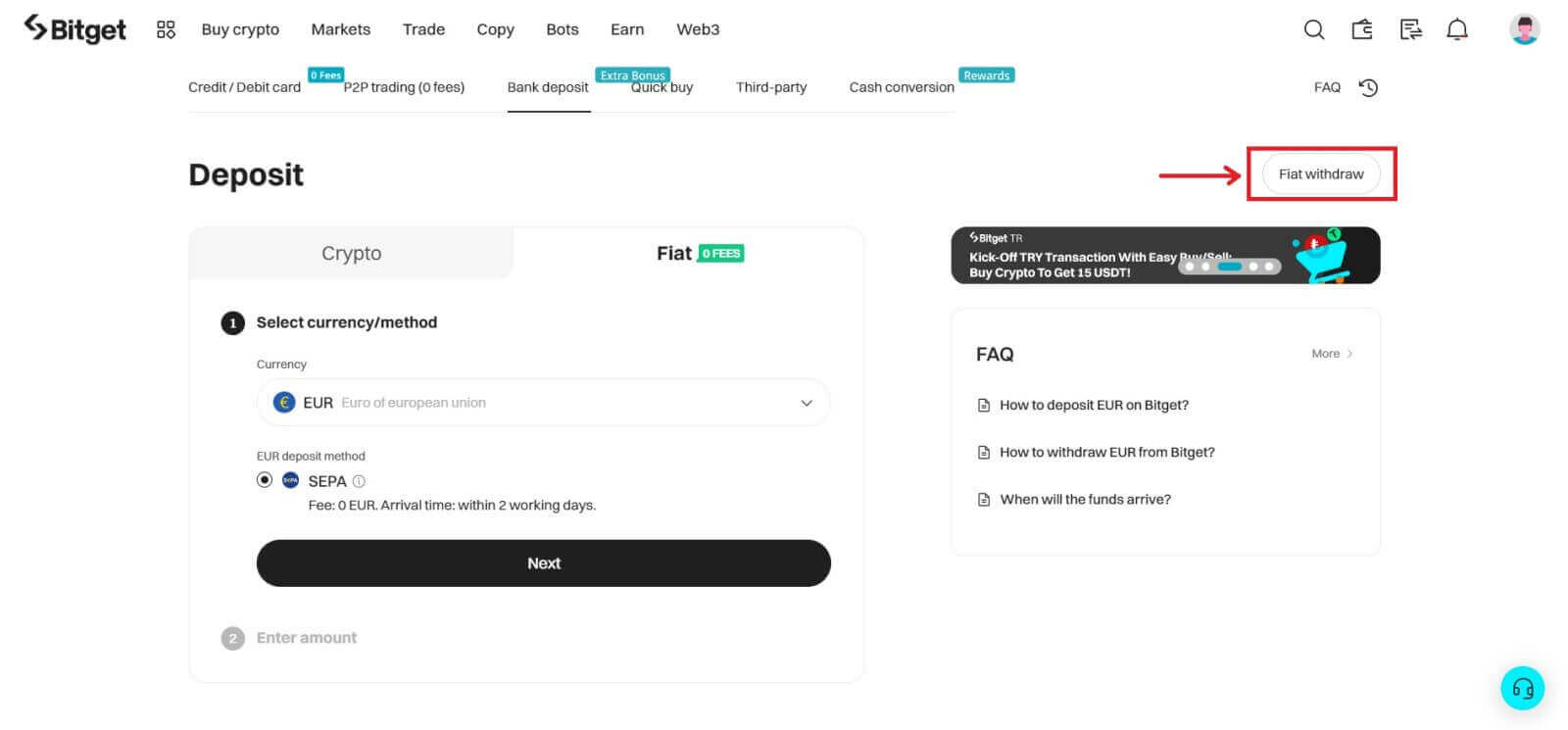
2. Välj typ av fiatvaluta och beloppet du vill ta ut.
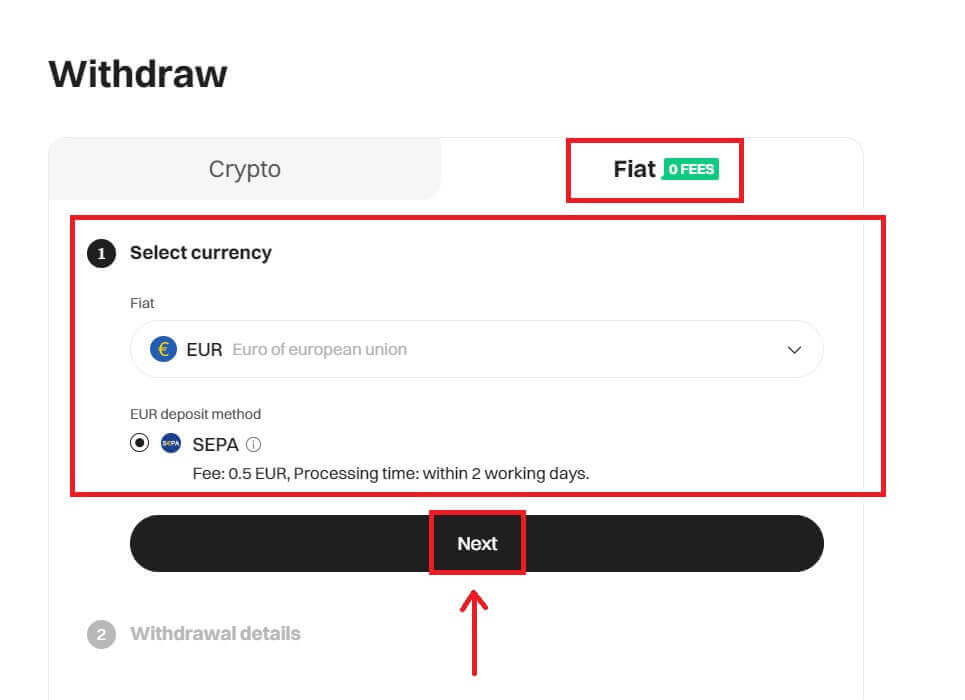
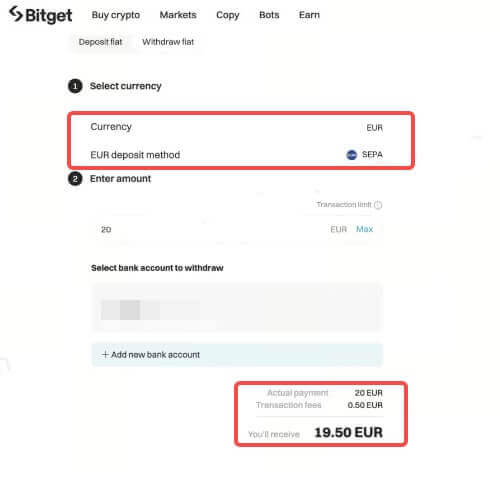
3. Bekräfta uttagsuppgifterna.
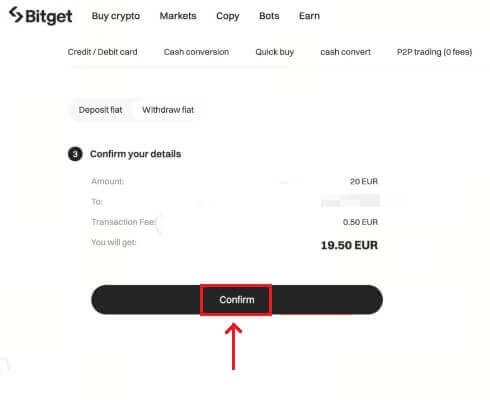
4. Slutför den säkra verifieringen för att fortsätta bearbeta ditt uttag. Du har skickat en begäran om uttag. Du får i allmänhet pengarna efter en arbetsdag. Uttag genom snabba överföringar eller betalningsmetoder kan komma fram på så fort som tio minuter.
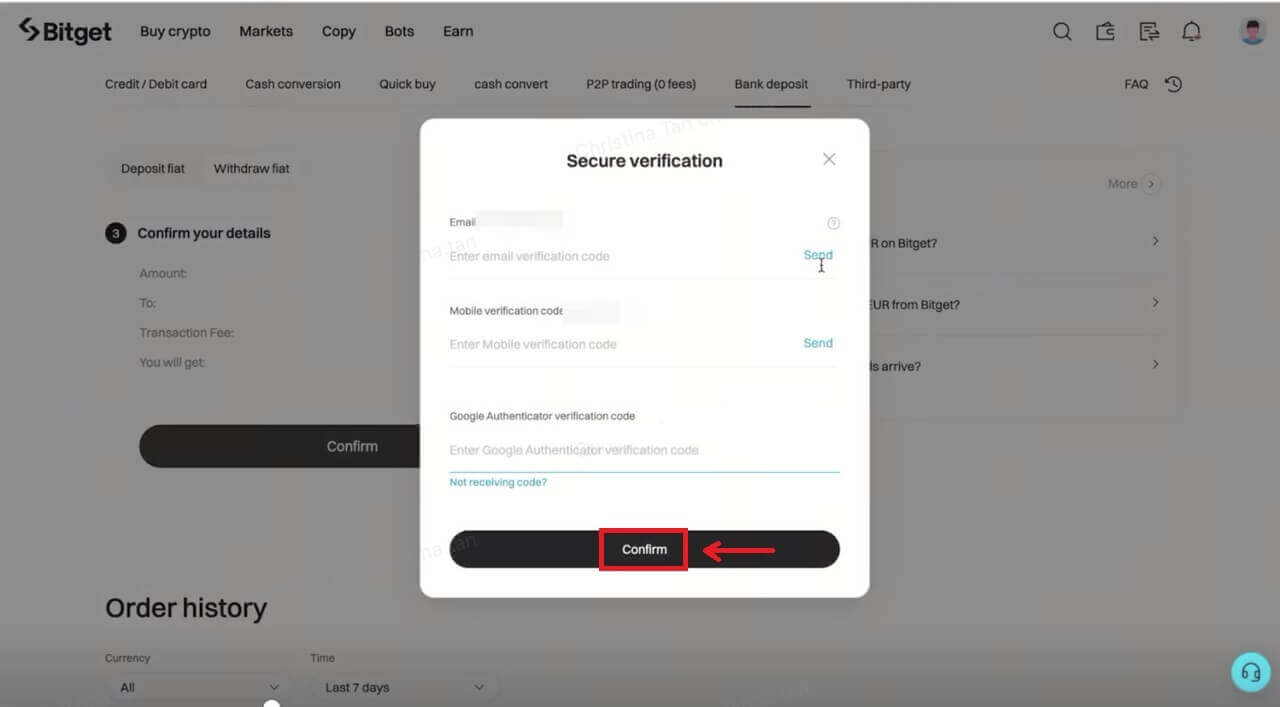
Ta ut Fiat via SEPA på Bitget (App)
Processen att dra tillbaka Fiat via SEPA på Bitget-appen är väldigt lik från webbplatsen.
1. Logga in på ditt Bitget-konto och gå till [Tillgångar] - [Uttag].
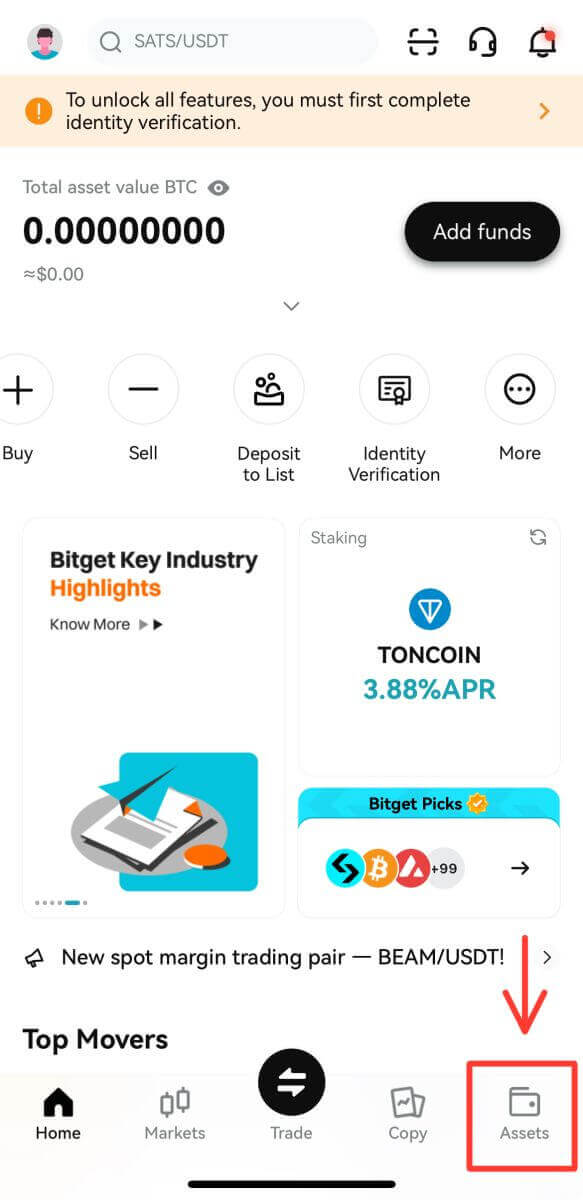
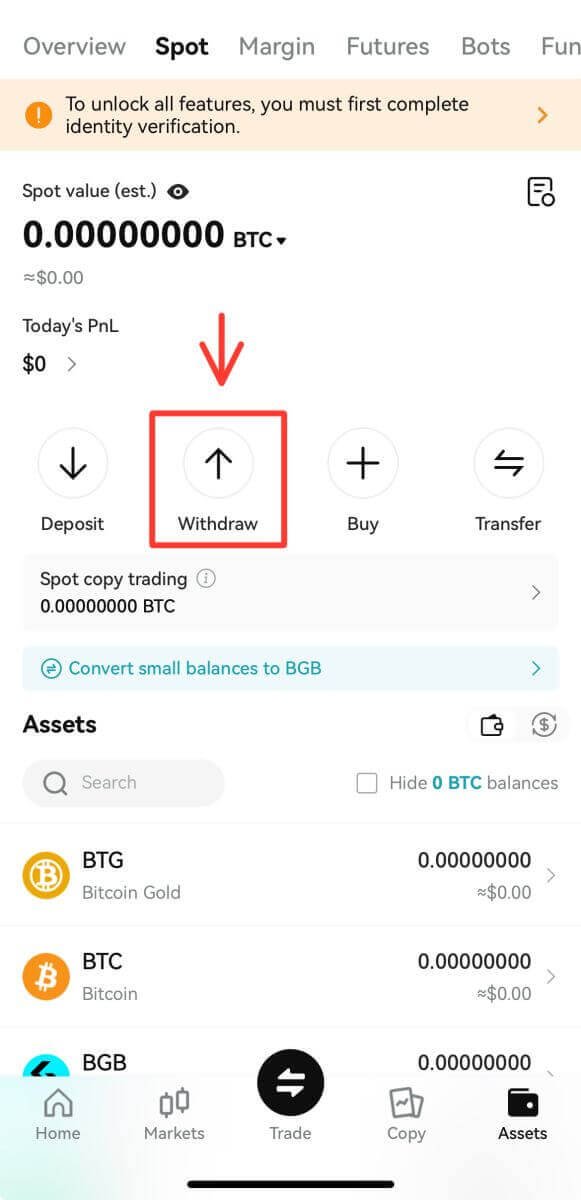
2. Klicka på [Fiat] och välj önskad valuta.
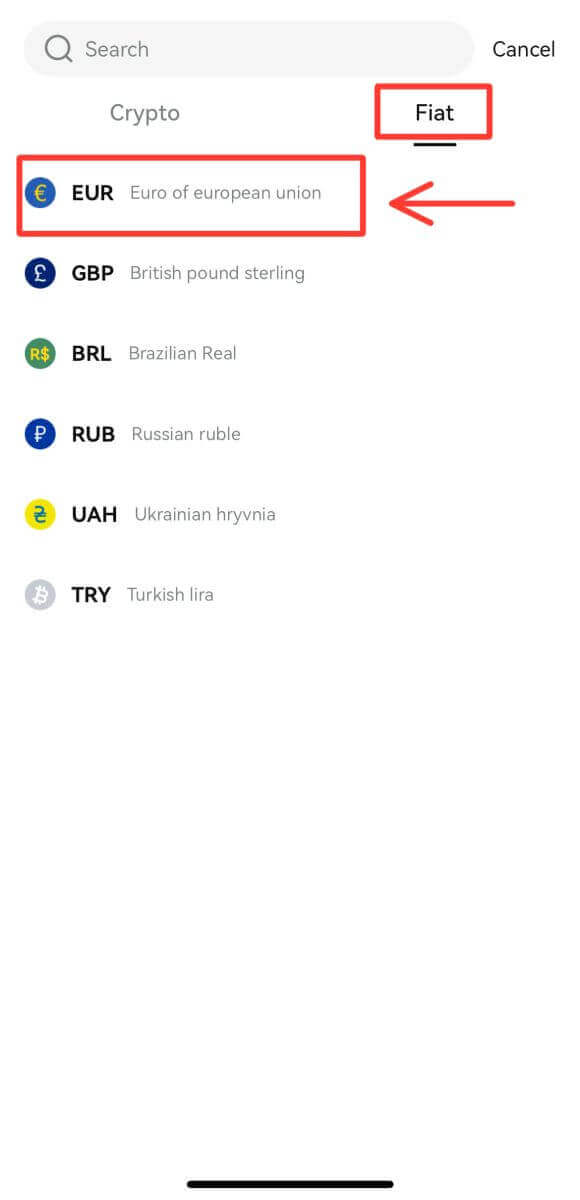
3. Klicka på [Fiat uttag] så kommer du till uttagsgränssnittet som är detsamma som webbplatsen. Vänligen följ samma process och du kommer att slutföra uttaget med lätthet.
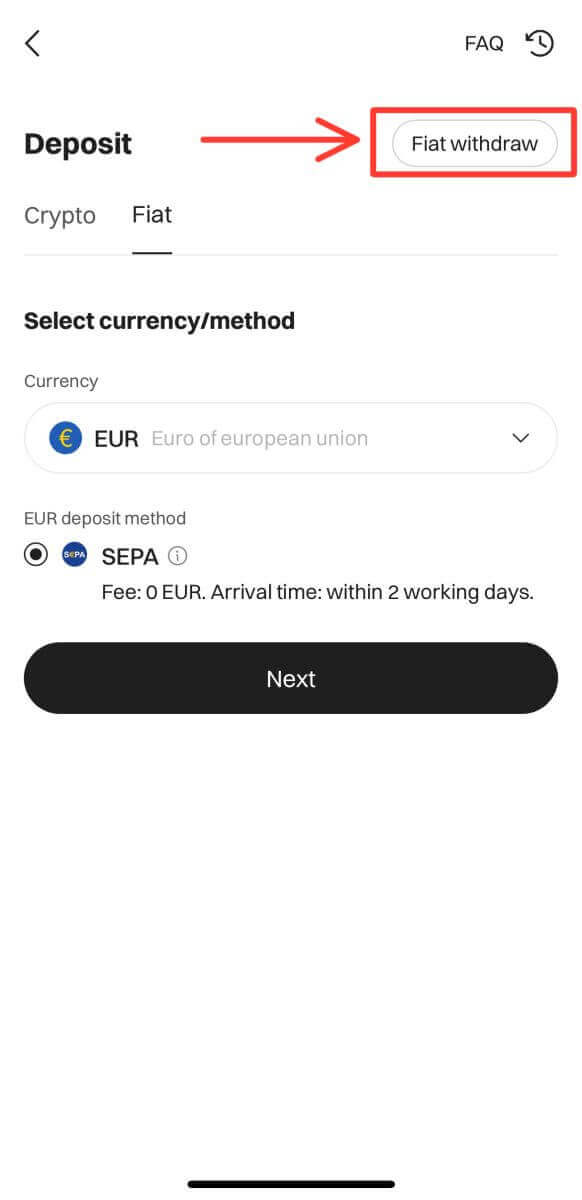
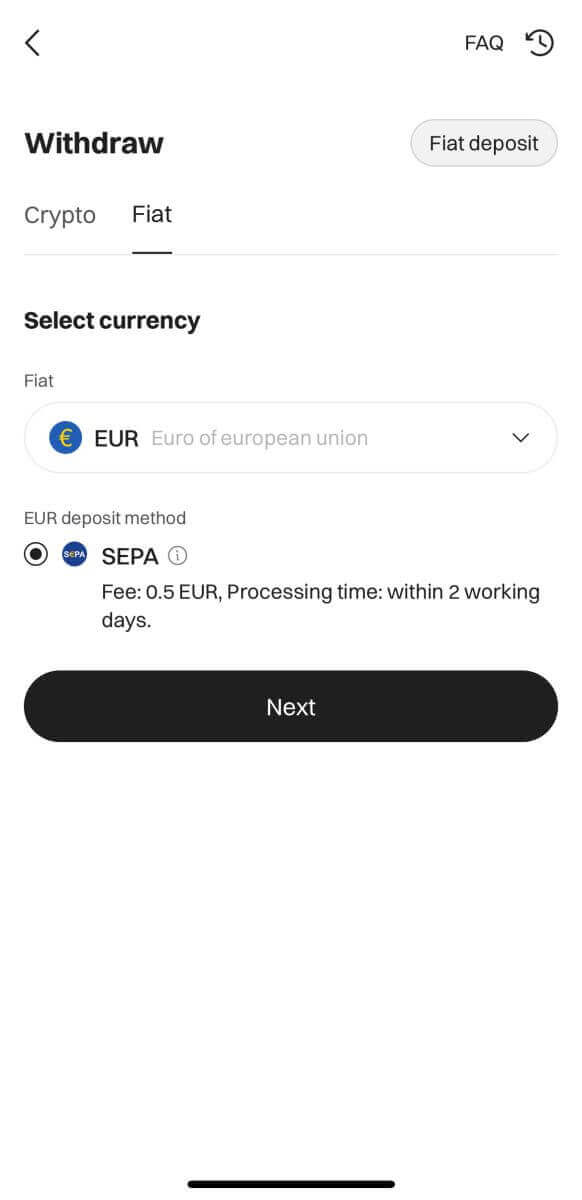
Vanliga frågor (FAQ)
Hur långa behandlingstider för bankuttag
Uttagstid och bearbetningsdetaljer:
| Tillgänglighet | Typ av uttag | Ny handläggningstid | Administrativ avgift | Minsta uttag | Maximalt uttag |
| EUR | SEPA | Inom 2 arbetsdagar | 0,5 EUR | 15 | 4 999 |
| EUR | SEPA Instant | Omedelbar | 0,5 EUR | 15 | 4 999 |
| GBP | Snabbare betalningstjänst | Omedelbar | 0,5 GBP | 15 | 4 999 |
| BRL | PIX | Omedelbar | 0 BRL | 15 | 4 999 |
Villkor :
1. Ouitrust inkluderar SEPA och snabbare betalningstjänst. Endast invånare i EES och Storbritannien är berättigade att använda dessa tjänster.
2. Det rekommenderas att använda tjänsten Snabbare betalningar för att överföra GBP, och SEPA för EUR. Andra betalningsmetoder (t.ex. SWIFT) kan medföra en högre avgift eller ta längre tid att behandla.
Vilka är uttagsgränserna för användare
För att förbättra riskhanteringen och stärka säkerheten för användarnas tillgångar kommer Bitget att implementera justeringar av uttagsgränserna för användare från och med den 1 september 2023 kl. 10:00 (UTC+8).
Gräns för användare som inte har slutfört KYC-verifiering:
tillgångar till ett värde av 50 000 USD per dag
Tillgångar värda 100 000 USD per månad
Gräns för användare som har slutfört KYC-verifiering:
| VIP-nivå | Daglig uttagsgräns |
| Icke-VIP | tillgångar värda 3 000 000 USD |
| VIP 1 | tillgångar till ett värde av 6000000 USD |
| VIP 2 | Tillgångar värda 8000000 USD |
| VIP 3 | tillgångar till ett värde av 10 000 000 USD |
| VIP 4 | tillgångar till ett värde av 12 000 000 USD |
| VIP 5 | Tillgångar värda 15 000 000 USD |
Vad ska jag göra om jag inte fick betalningen från P2P
Du kan överklaga om du inte får betalningen 10 minuter efter att köparen klickat på knappen "Betalt"; avvisa transaktionen och återbetala betalningen om köparen klickar på "Betalad"-knappen när betalningen ännu inte är gjord eller slutförd, betalningen inte kan tas emot inom 2 timmar, eller om beställningen avbryts efter att betalningen har gjorts.
Kontrollera noggrant om informationen om riktiga namn på köparens betalkonto överensstämmer med den på plattformen när du tar emot betalningen. Vid eventuella inkonsekvenser har Säljaren rätt att begära att köparen och betalaren utför video-KYC med sina ID-kort eller pass etc. Om en överklagan överklagas till en sådan beställning kan Säljaren avvisa transaktionen och återbetala betalning. Om Användaren accepterar verifierad betalning som inte är verkligt namn, vilket gör att motpartens betalkonto fryss, kommer Plattformen att undersöka källan till de aktuella medlen och har rätt att direkt frysa Användarens konto på Plattformen.


